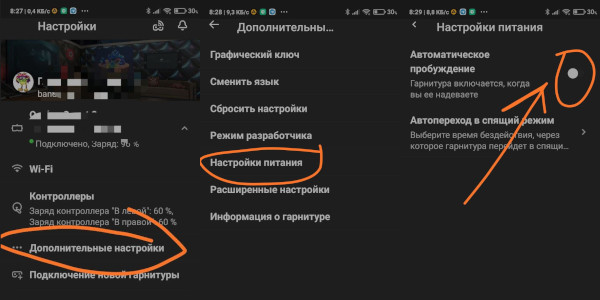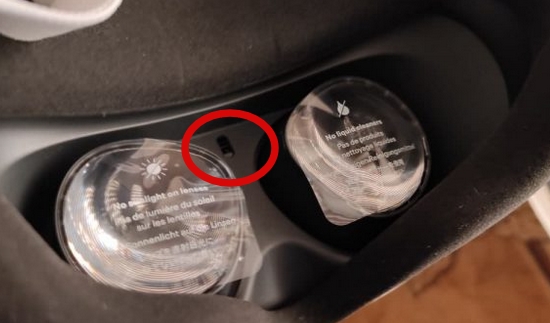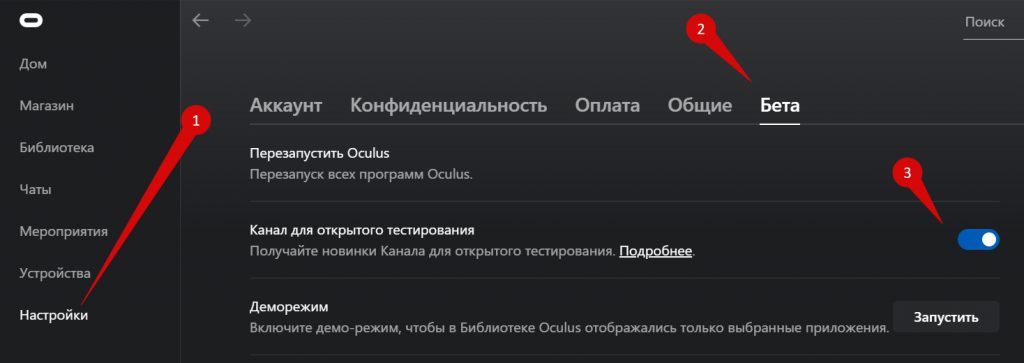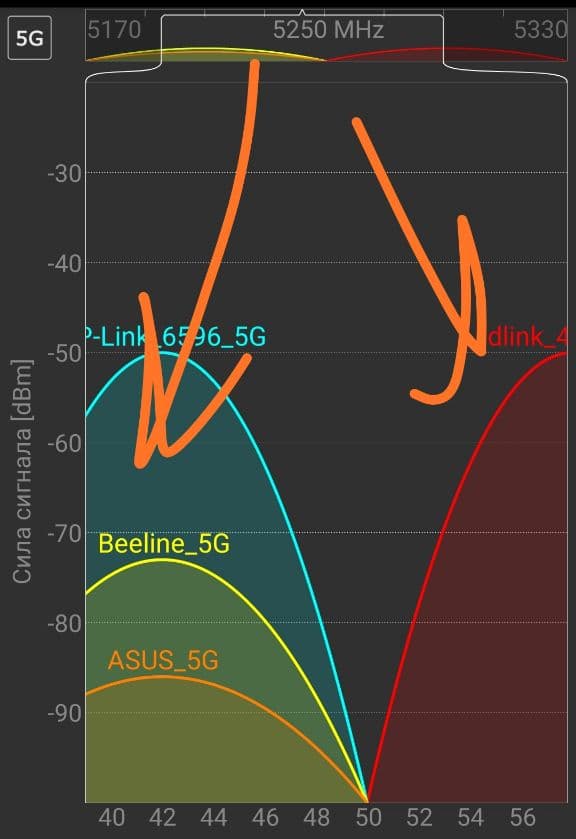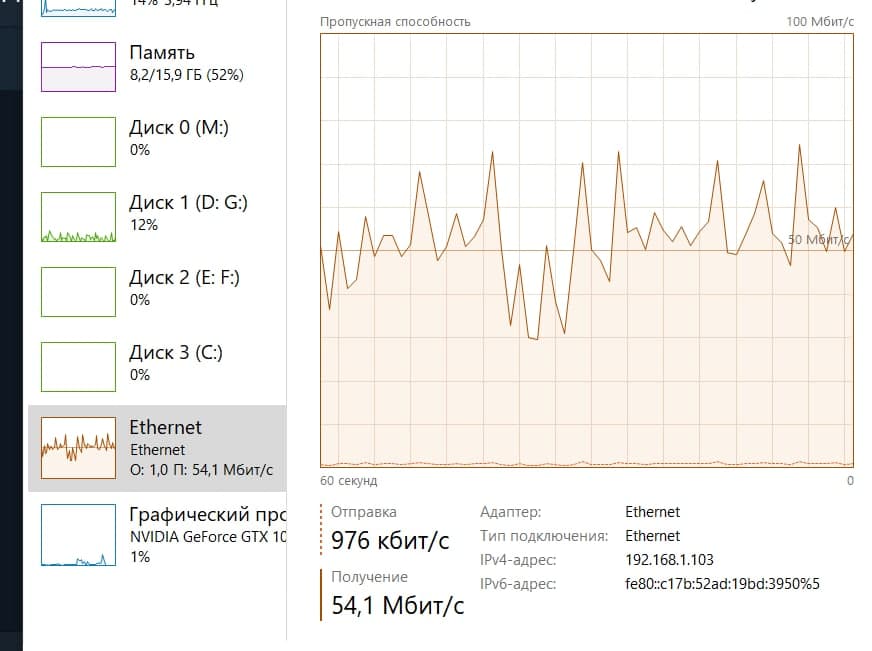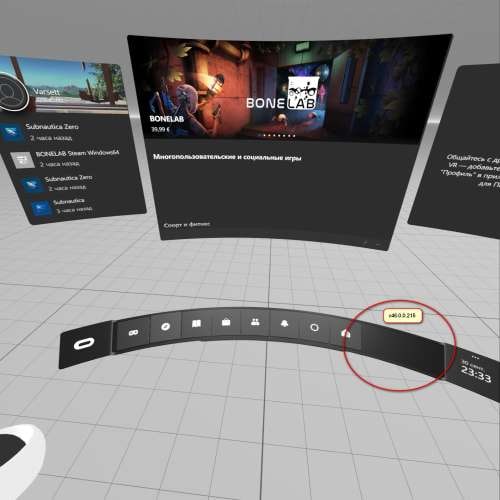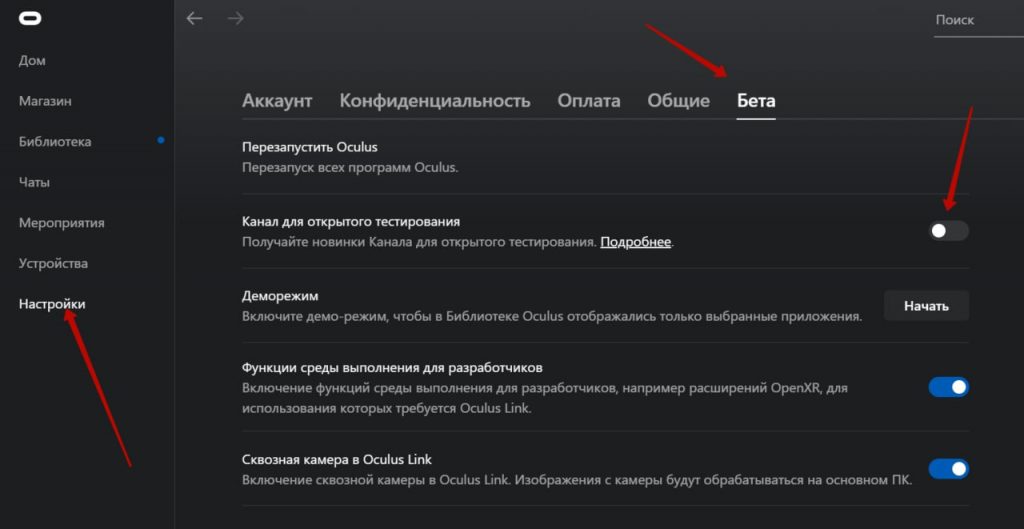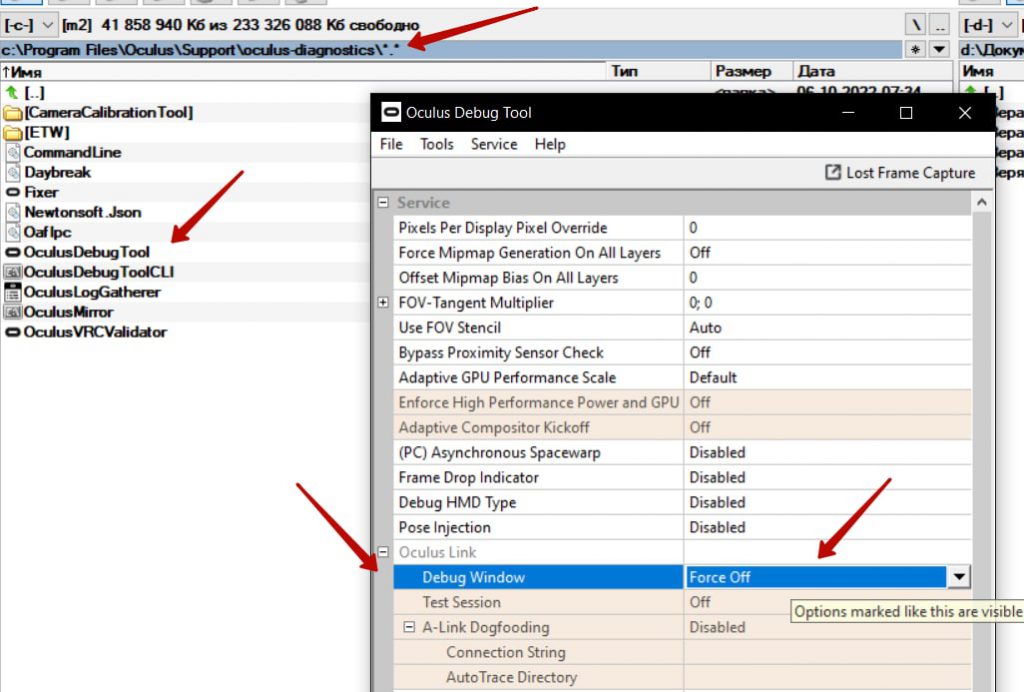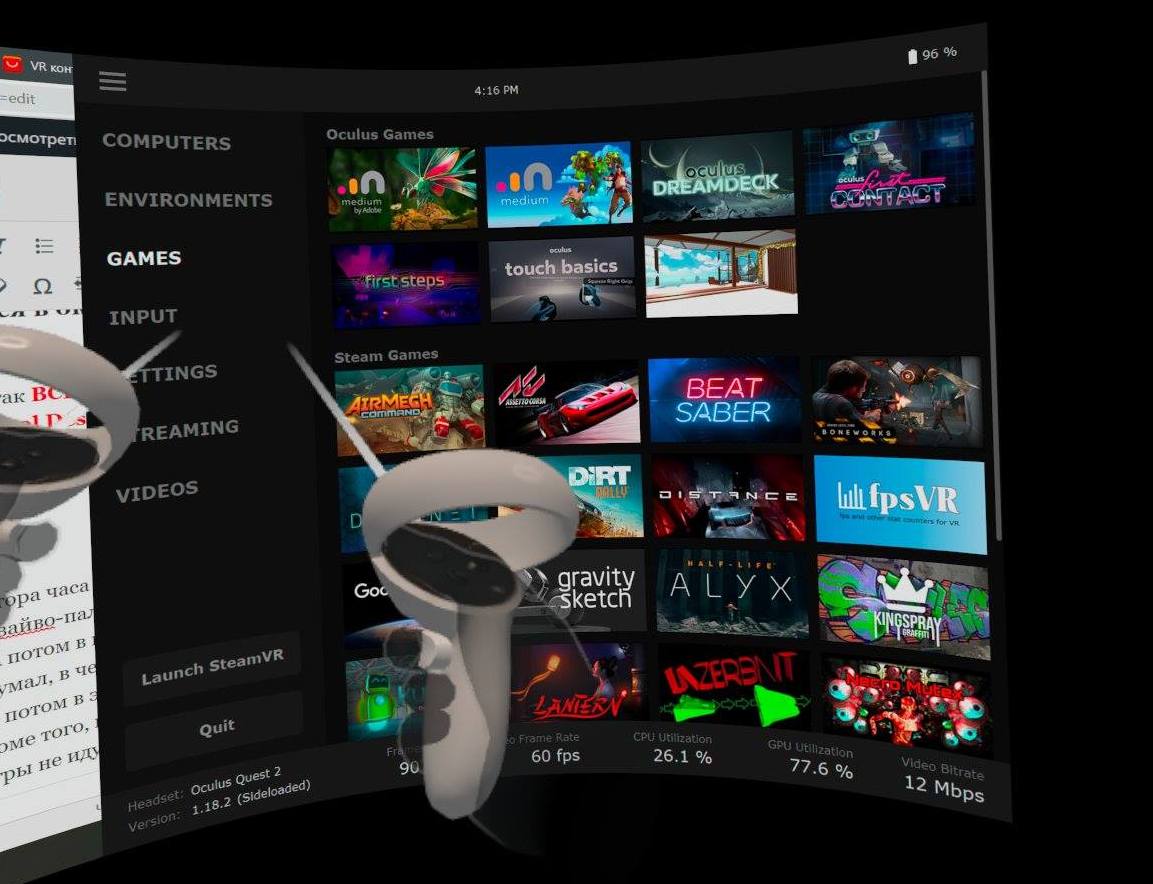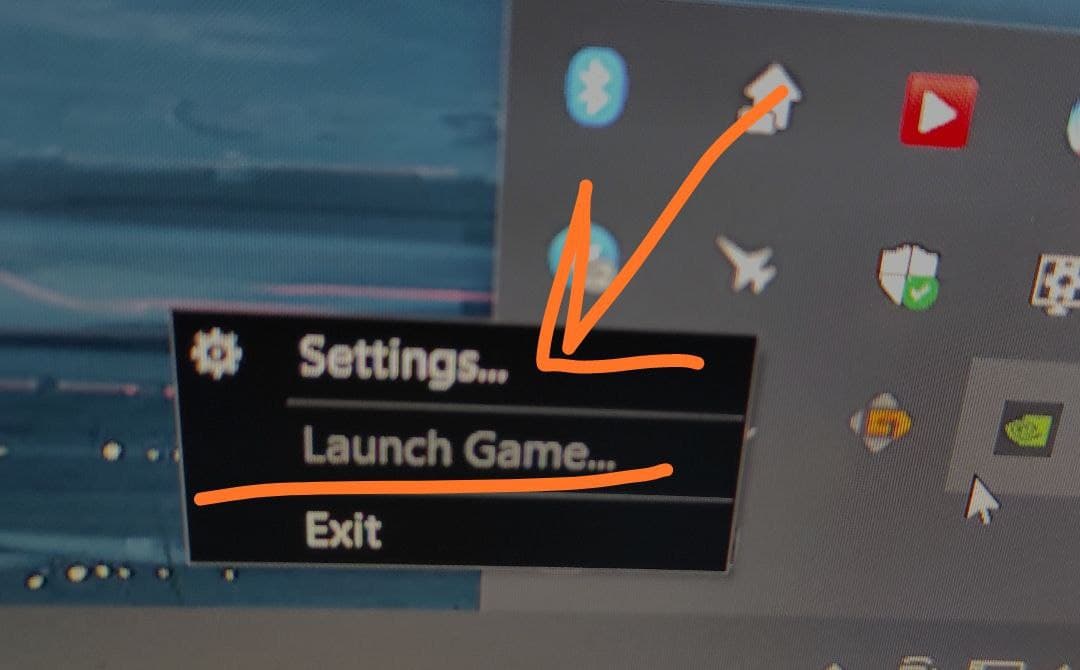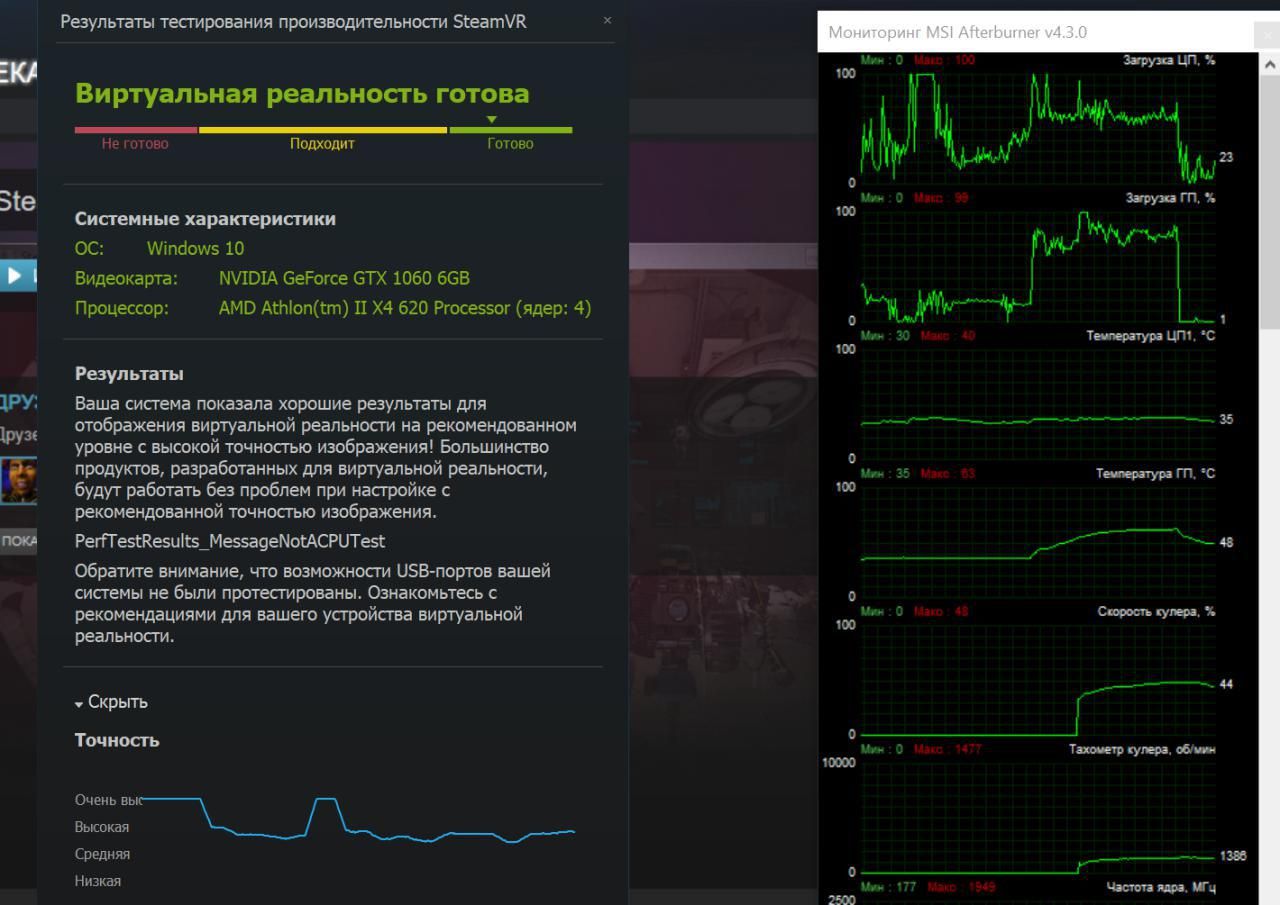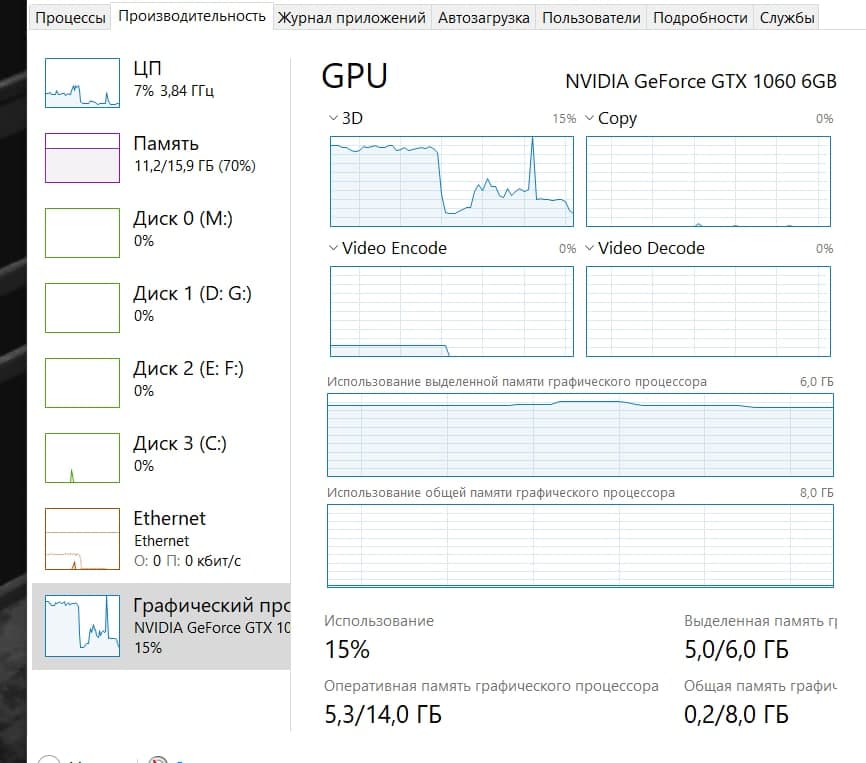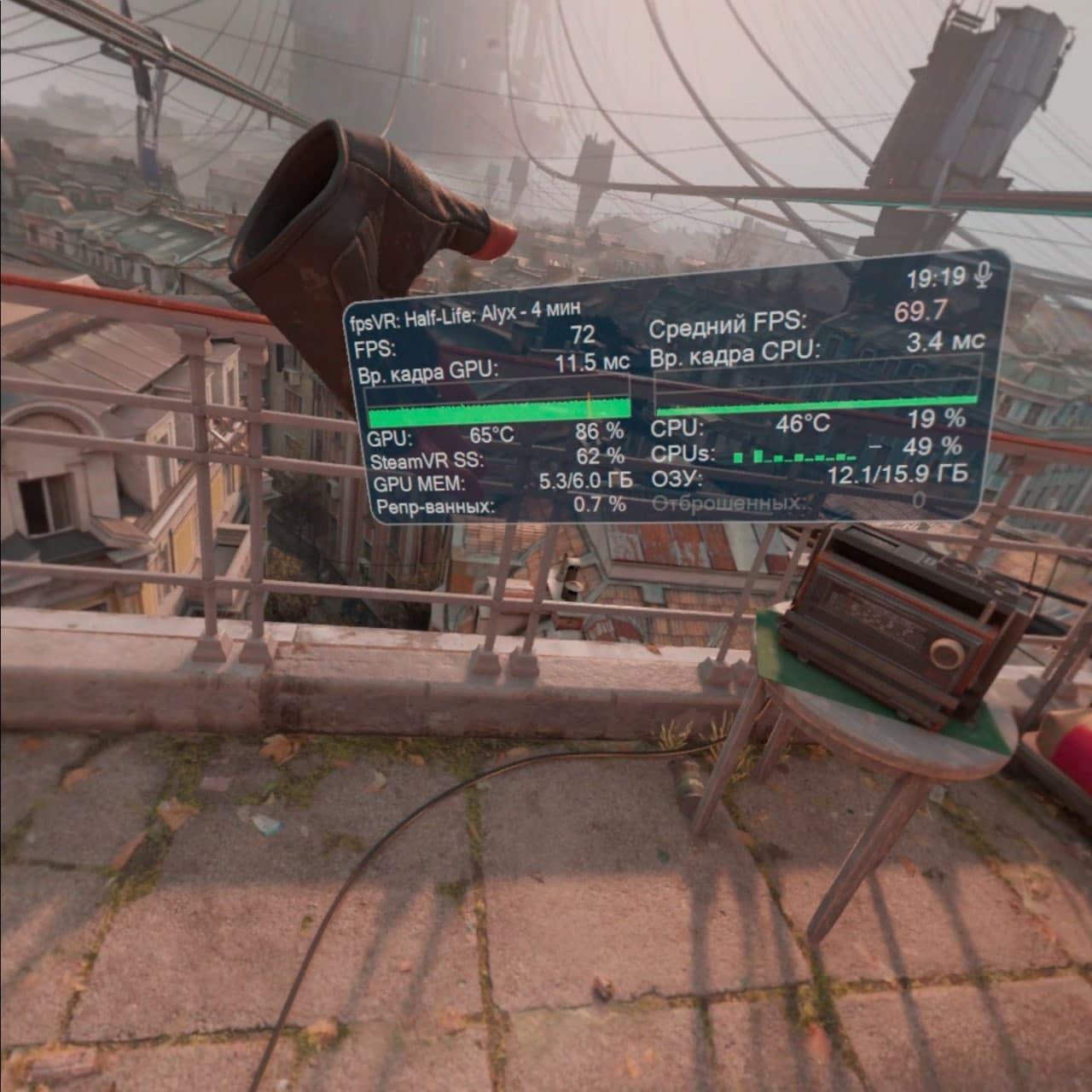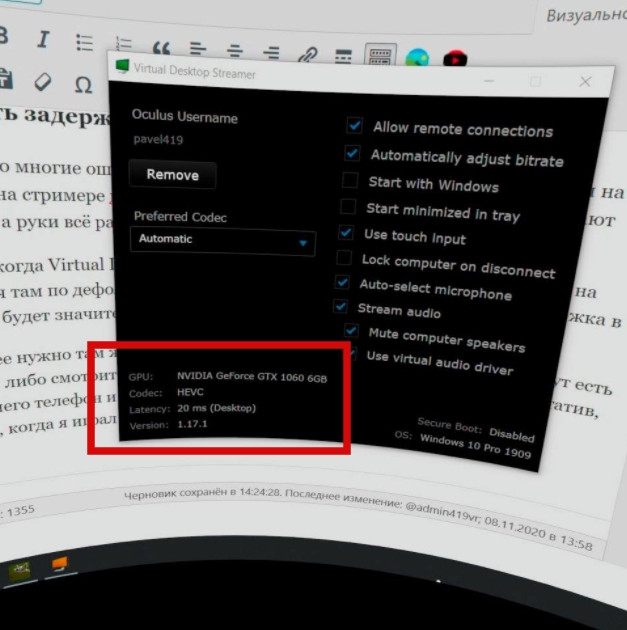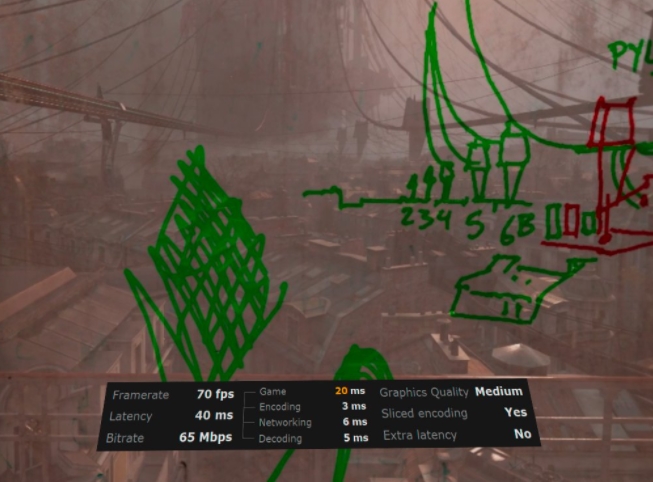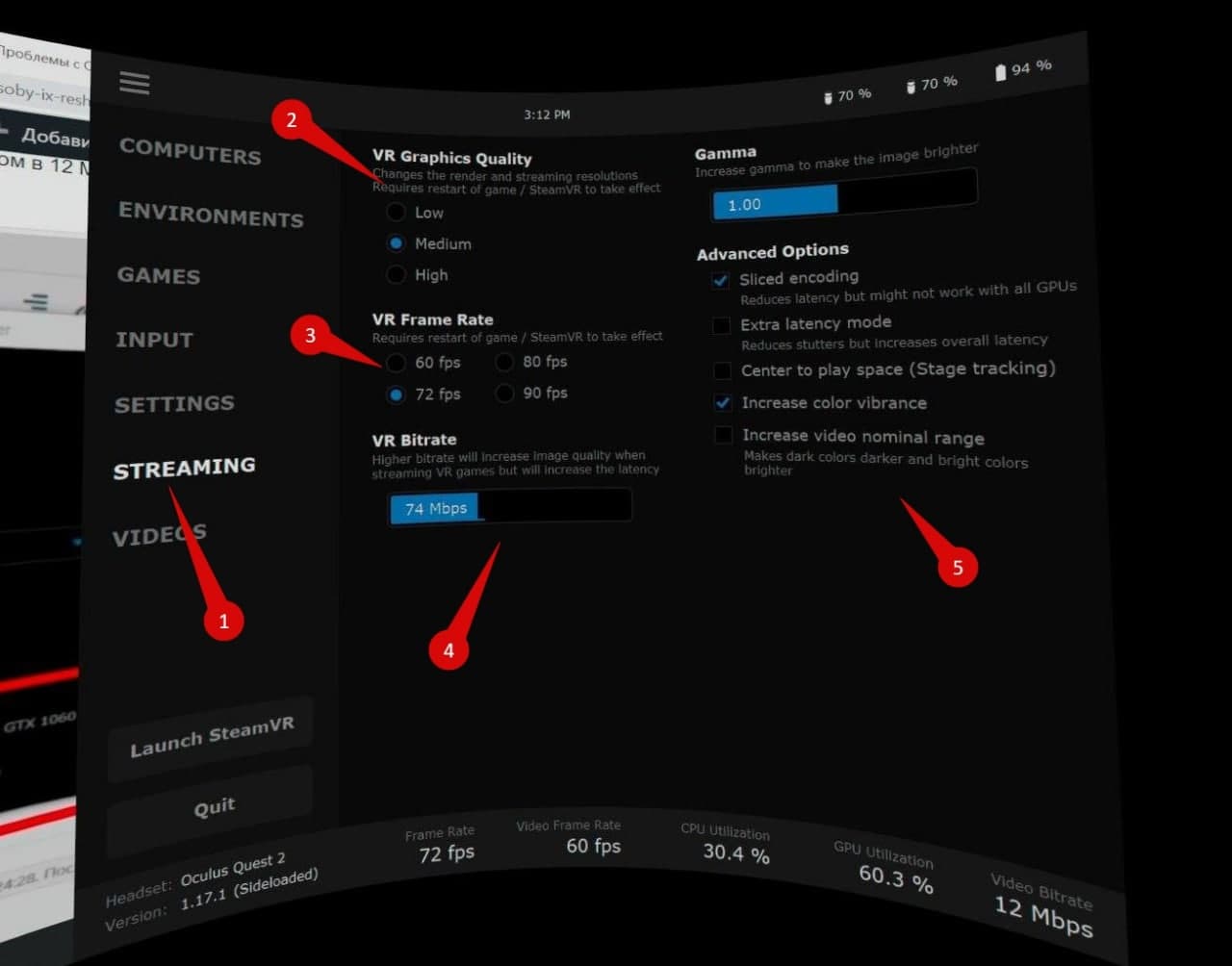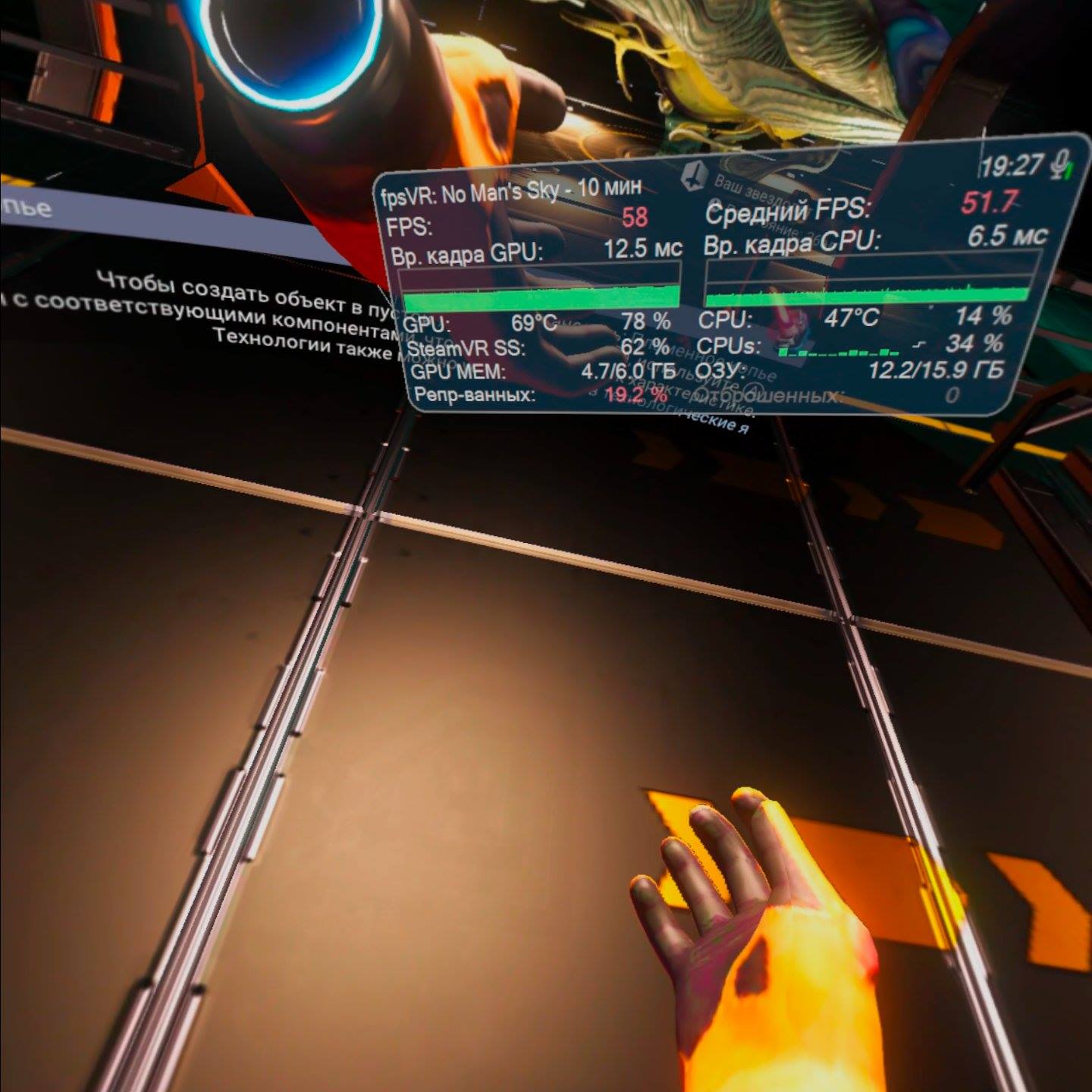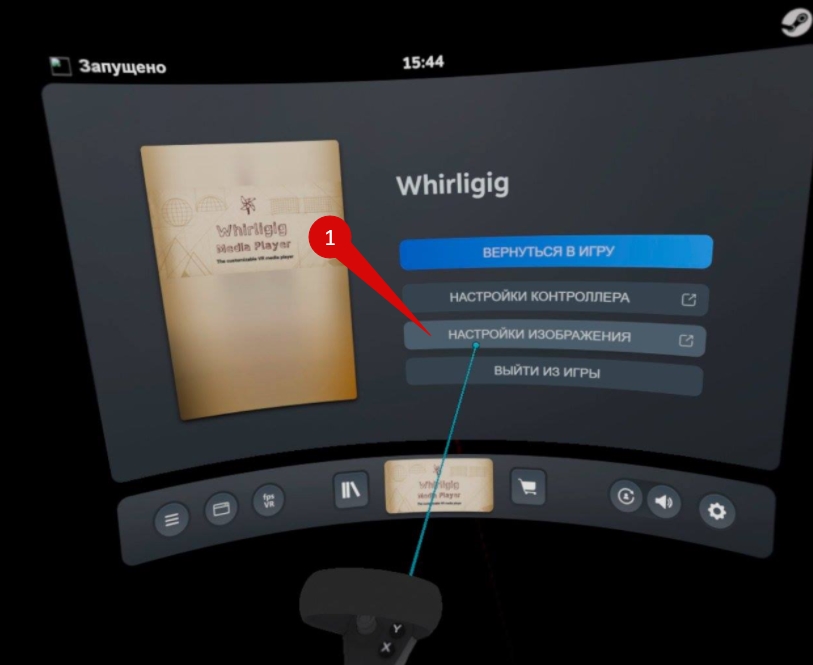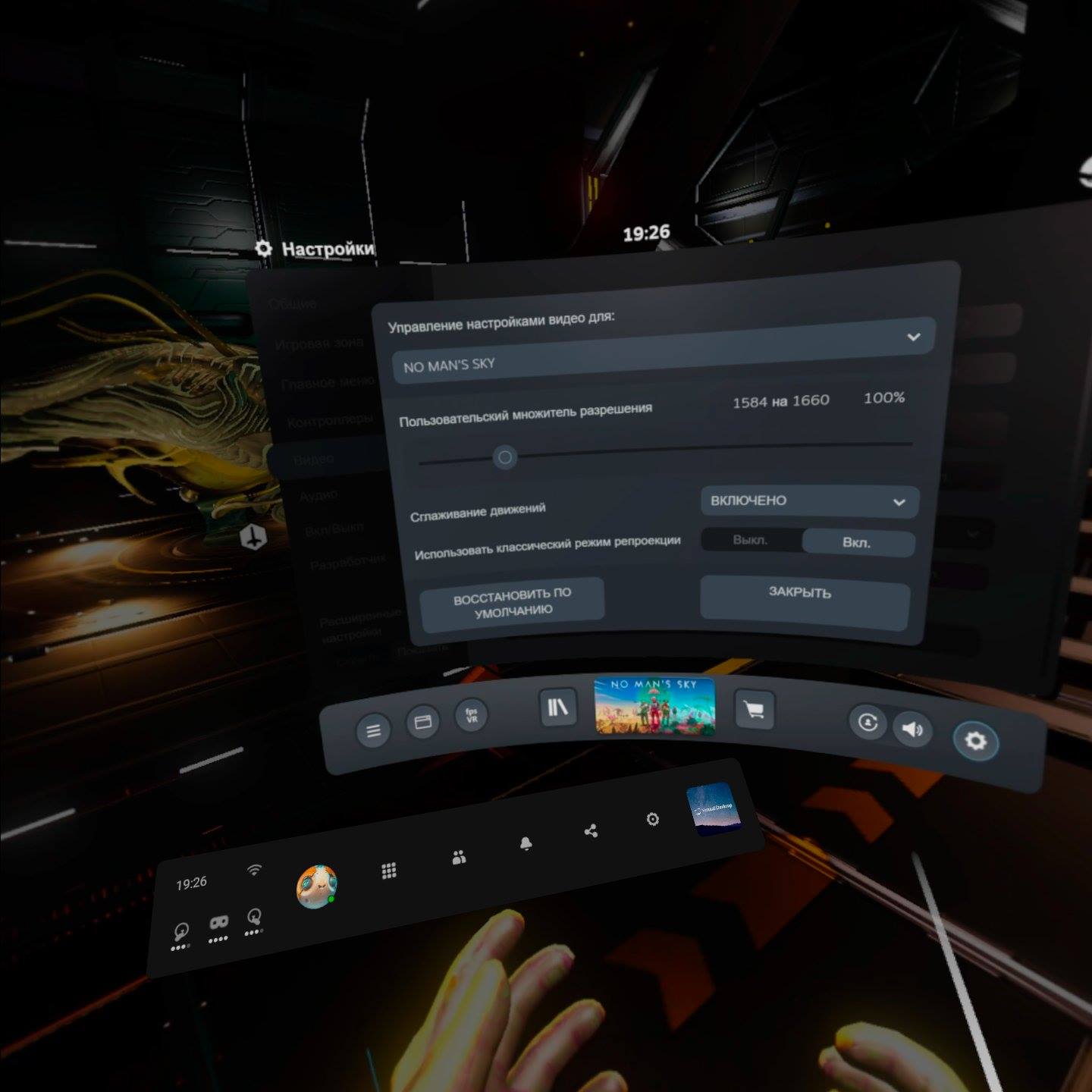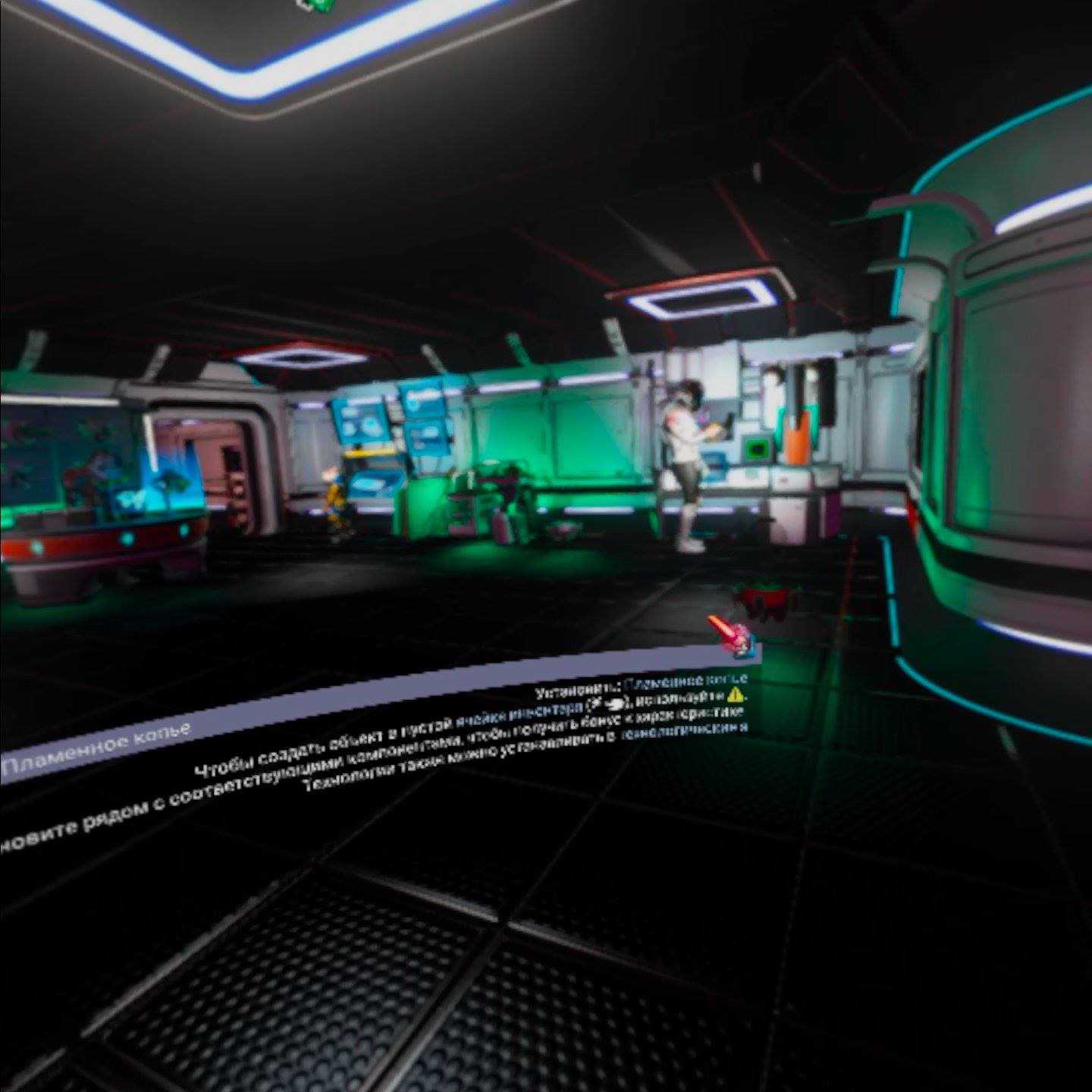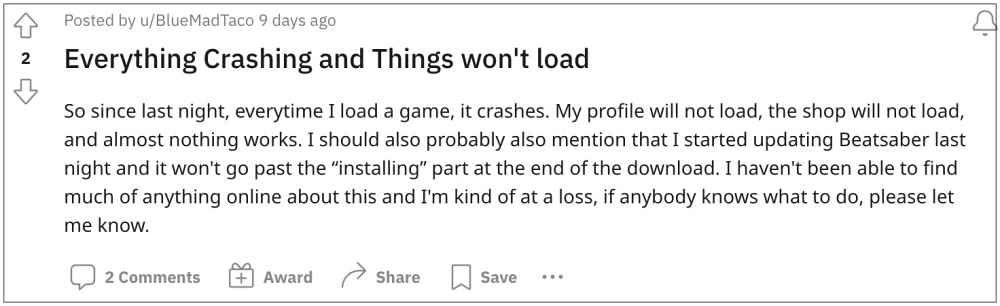Внимание! В новых гарнитурах и гарнитурах с версией прошивки 42 или выше Режим разработчика можно включить только после прохождения демо-ролика и нажатия кнопки «Подтверждаю», то есть после перезагрузки шлема. Поэтому методика активации шлема из предыдущей инструкции работать не будет! (Информация от пользователей ресурса 4PDA).
У пользователей, которые имеют возможность использовать РАБОТАЮЩИЙ VPN на роутере, или других точках доступа Wi-fi, все обновления и первичная активация будут работать без проблем, как и прежде.
Обновление от 26.10.2022: Появился еще один рабочий способ для шлема, без использования ВПН! >Читать статью<
Помните! Различных VPN приложений и сервисов очень много. Какие-то из них могут не работать, ситуация меняется практически каждый день! Поэтому, если с первого раза не удалось попасть на нужный ресурссерверскачать обновления — не расстраивайтесь! Пробуйте разные варианты VPN.
В связи с вышесказанным, дальнейшие инструкции будут направлены на то, чтобы помочь вам установить VPN на роутер или VPN через WiFi точку доступа на рутованном смартфоне или ноутбуке/компьютере с WiFi адаптером.
Текст данного руководства взят с ресурса 4PDA, автором инструкций и систематизации информации является пользователь Varset, который любезно разрешил нам опубликовать его материал. Итак, начнем.
Как скачивать обновления для Quest 2 через VPN с помощью WiFi точки доступа ноутбука или WiFi адаптера
Инструкция для программ Psiphon3 и Windscribe.
- Нужен ноутбук или компьютер с wifi адаптером. Лично я настраивал на ноутбуке.
- Выбираем какой VPN мы будем использовать Psiphon3 или Windscribe. Далее пример для Windscribe.
- Скачиванием Windscribe подтверждаем email и вам дают 10Гб (существует промо-код дающий дополнительные 20Гб, он легко находится в интернете).
- Ну а Psiphon3 регистрации не требует если вы будете использовать его поэтому просто скачиваем.
- На этом шаге для Psiphon3 включаем L2TP/IPSec mode (и возможно стоит включить disallowed traffic alert)
- Для Windscribe ничего делать не требуется. (Возможно стоит включить LAN traffic)

- Включаем VPN
- Нажмите кнопку Пуск и выберите Параметры > Сеть и Интернет > Мобильный хот-спот. Измените пароль и имя.

- Включаем его и заходим в пункт «Изменить параметры сетевого адаптера» внизу.
- Видим примерно такую картину: (у вас подключений может быть меньше, это просто пример)

- В этом списке ищем адаптер с именем Windscribe IKEv2 (или Psiphon3) и заходим в меню «свойства». На вкладке «Доступ» разрешаем другим пользователям сети использовать ваше подключение к интернету. Выбираем в списке подключение, если их несколько.

- На этом шаге возможно появление ошибок поэтому просто перезагрузите компьютер и попробуйте еще раз в том случае если на следующем шаге интернет не будет работать или ip не изменится.
- Теперь подключаемся к нашей точке доступа и проверяем что ip изменился.
- Если шлем не может получить ip то прописываем его вручную при подключении к сети
Источник данной части руководства — пользователь ArhiChip c 4PDA
Настройка VPN клиента на роутере, для активации и обновления Quest 2
Если ваша модель роутера поддерживает VPN, а именно режим VPN-Client, то здесь все намного проще и удобнее.
Немного информации для тех, кто не очень разбирается во всяких сетевых технологиях, для дальнейшего понимания задачи:
VPN (англ. Virtual Private Network — виртуальная частная сеть) — это безопасное зашифрованное подключение пользователя к сети, с которым он может обходить локальные ограничения и сохранять конфиденциальность. Другими словами — это такой туннель, по которому вы подключаетесь к другому ПК, обеспечивающему ваше пребывание в интернете и обход блокировок.
Однако, чтобы подключиться к необходимой точке, обеспечивающей вам беспрепятственный доступ к заблокированным ресурсам, вам необходимы данные для подключения: IP адрес, логин, пароль и т.д.
Режим VPN-Client на роутере как раз предоставляет такую возможность подключения к удаленному узлу в качестве клиента.
Тут мы подходим к самому главному: для подключения через режим VPN-Client, у вас должны быть учетные данные для этого подключения (логин, пароль, ключ или файл конфигурации). Где эти данные или файлы брать, можно без проблем найти в интернете.
Далее приводим список инструкций по настройке VPN клиента для нескольких популярных роутеров: (ссылки)
- ASUS
- XIAOMI
- TP-LINK
Для тех, кому по каким-то причинам не подошли способы выше, предлагаем еще один способ:
Как раздать VPN для Quest 2 при помощи точки доступа на устройстве с Android
Чтобы не затягивать наше и без того длинное руководство, просто приведем ссылку на статью в Яндекс ДЗЕН:
Раздаем VPN по Wi-Fi и USB | с/без root | Android
Проcмотрели: 12 765
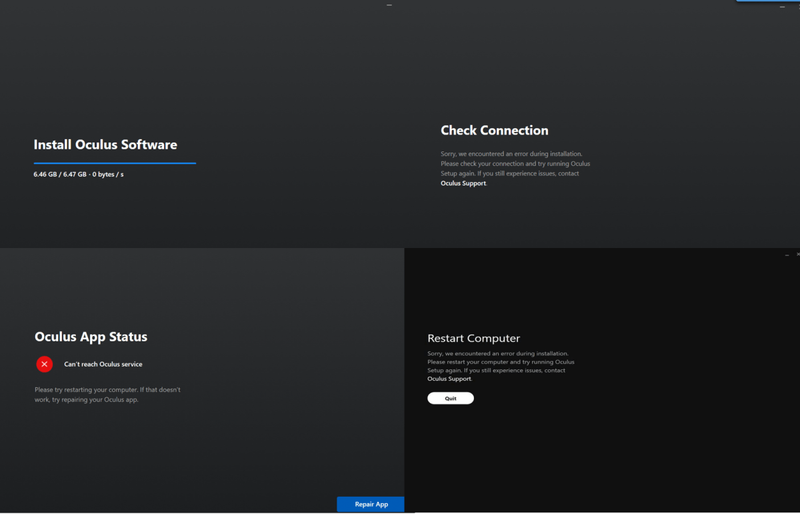
Чтобы настроить гарнитуру Oculus, вам необходимо установить программное обеспечение. Однако некоторые пользователи не могут даже завершить процесс установки программного обеспечения. Некоторые застревают. Некоторые получают следующие сообщения об ошибках:
- Проверить соединение: Извините, во время установки произошла ошибка. Пожалуйста, проверьте подключение и попробуйте запустить программу Oculus Setup еще раз.
- Не удается связаться с сервисом Oculus.
- Перезагрузите компьютер: Извините, во время установки произошла ошибка. Пожалуйста, проверьте подключение и попробуйте запустить программу Oculus Setup еще раз.
Если это Программное обеспечение Oculus не устанавливается проблема также преследует вас, не волнуйтесь. Ниже приведены некоторые исправления, которые вы можете попробовать.
- Выполните чистую переустановку Отключить брандмауэр Windows Проверить наличие обновлений Windows Обновите драйверы вашего устройства Восстановление поврежденных системных файлов Связаться со службой поддержки
Выполните чистую переустановку
Если установка не удалась, самый простой способ — выполнить чистую переустановку. Для этого следуйте приведенным ниже инструкциям.
Скриншоты ниже взяты из Windows 10. Если вы используете Windows 11, ваш экран будет выглядеть немного иначе.
- На клавиатуре нажмите кнопку Клавиши Windows + R одновременно, чтобы открыть окно «Выполнить».
- Введите или вставьте appwiz.cpl и нажмите Enter.
- Найдите приложение Oculus. Щелкните правой кнопкой мыши и выберите Удалить .
- Когда появится приглашение, нажмите да продолжать.
- Когда приложение Oculus загрузится, нажмите Удалить в приложении и дождитесь завершения удаления.
- После завершения процесса перейдите к C:/Программные файлы . Затем найдите Глаз папка. Щелкните его правой кнопкой мыши и выберите Удалить .
- Перезагрузите компьютер.
Затем выполните следующие действия, чтобы переустановить программное обеспечение Oculus:
- Перейти к программному обеспечению Oculus скачать страница.
- Нажать на ЗАГРУЗИТЬ ПРОГРАММНОЕ ОБЕСПЕЧЕНИЕ кнопку для загрузки исполняемого файла.
- Дважды щелкните файл и следуйте инструкциям на экране, чтобы установить последнюю версию программного обеспечения Oculus.
Если ваша установка застряла, вам следует попробовать установить ее на другой системный диск, на котором достаточно свободного места (как и следовало ожидать, он должен быть не менее 10 ГБ. ). Следуйте инструкциям ниже.
- На клавиатуре нажмите кнопку Windows logo + R keys одновременно, чтобы открыть окно «Выполнить».
- Введите следующий путь: [диск]:Users(имя пользователя)DownloadsOculusSetup.exe/drive=[новый системный диск]
Замените [диск] на букву диска, на который был загружен Oculus.
Замените [новый системный диск] буквой нового диска, на который вы хотите установить Oculus.Примеры:
C:UsersSammi.LiuDownloadsOculusSetup.exe /диск знак равно Д
Нажмите Enter, и приложение Oculus откроется и попытается установить приложение на выбранный вами новый диск.
Если вы не уверены в своем имени пользователя, выполните следующие действия, чтобы найти его.
- На клавиатуре нажмите кнопку Windows logo + R keys одновременно, чтобы открыть окно «Выполнить».
- Тип команда и нажмите Enter.
- Тогда вы сможете увидеть свое имя пользователя.
Однако, если переустановка не работает для вас, попробуйте следующее исправление ниже.
Брандмауэр Windows защищает ваш компьютер от атак вредоносных программ. Но также известно, что он блокирует возможность установки подключаться к серверам Oculus. Чтобы этого не произошло, попробуйте временно отключить брандмауэр Windows, выполнив следующие действия.
Скриншоты ниже взяты из Windows 10. Если вы используете Windows 11, ваш экран будет выглядеть немного иначе.
- На клавиатуре нажмите кнопку Windows logo + R keys одновременно, чтобы вызвать окно «Выполнить».
- Введите или вставьте управление firewall.cpl и нажмите Enter.
- Нажмите Включение или отключение брандмауэра Защитника Windows .
- Выбирать Отключить брандмауэр Защитника Windows (не рекомендуется) для доменной сети, частной сети и общедоступной сети. Затем нажмите В ПОРЯДКЕ .
Если у вас установлено антивирусное программное обеспечение, обязательно отключите его, прежде чем пытаться установить программное обеспечение Oculus.
Это может подвергнуть вас большему риску атак вредоносных программ. Советуем не посещать неизвестные веб-сайты. Если это не решит вашу проблему, повторите аналогичные шаги, чтобы включить брандмауэр и антивирус.
Для пользователей, получивших сообщение о Проверьте подключение , вам следует устранить неполадки в вашей сети. Перезагрузите компьютер и снова подключитесь. При необходимости постарайтесь обновите сетевой драйвер чтобы исправить проблемы с подключением к Интернету.
Проверить наличие обновлений Windows
Обновления Windows обычно содержат исправления ошибок и добавляют новые функции. Если вам не удается установить программное обеспечение Oculus, попробуйте установить обновления Windows. Это может быть лучший снимок, который вы можете сделать без особого устранения неполадок. Для этого выполните следующие действия.
В Windows 10
- В поле поиска введите проверить наличие обновлений . Нажмите Проверить наличие обновлений из результатов.
- Нажать на Проверить наличие обновлений вкладка Если есть какие-либо доступные обновления, он автоматически начнет загружать и устанавливать их. Просто дождитесь его завершения, и вас попросят перезагрузить компьютер.
В Windows 11
- На клавиатуре нажмите кнопку Логотип Windows + клавиши I одновременно, чтобы открыть Настройки.
- Нажмите Центр обновления Windows .
- Нажмите Проверить наличие обновлений . Затем Windows начнет загрузку обновлений, если они доступны.
- Когда процесс завершится, нажмите Перезагрузить сейчас чтобы перезагрузить компьютер. Или вы можете Запланировать перезапуск .
Обновите драйверы вашего устройства
Затем вам нужно будет проверить, обновлены ли драйверы вашего устройства. Использование устаревших драйверов, особенно устаревших графических драйверов, может вызвать широкий спектр проблем и ошибок. Чтобы устранить проблему сбоя установки, вам следует обновить драйверы.
Вы можете сделать это вручную, зайдя в Диспетчер устройств, щелкните правой кнопкой мыши свое устройство по одному и выберите Обновить драйвер . Или вы можете зайти на веб-сайты производителей вашего устройства, чтобы загрузить и установить последние версии драйверов для вашей системы.
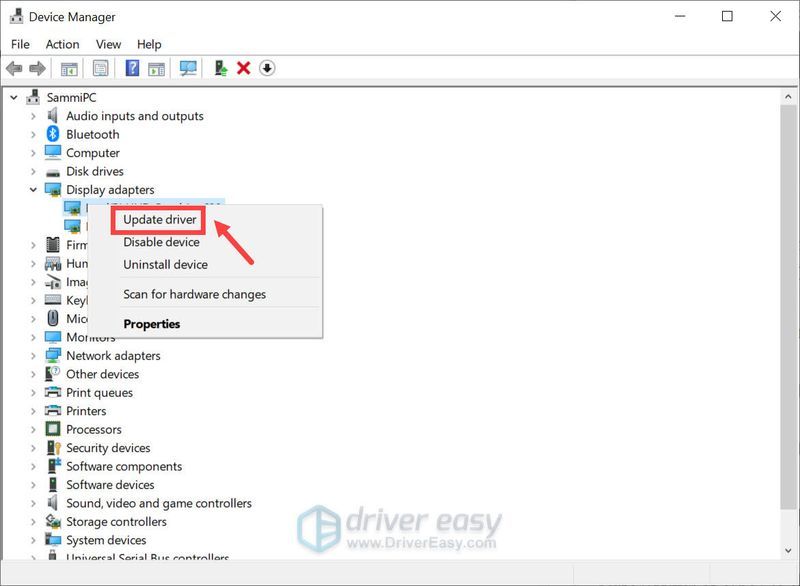
Но если у вас нет времени, терпения или навыков работы с компьютером для обновления драйверов вручную, вы можете вместо этого сделать это автоматически с участием Драйвер Легкий . Это средство автоматического обновления драйверов, которое помогает обнаружить устаревшие драйверы, а затем загрузить и установить последние версии драйверов для вашей системы. С Driver Easy вам не нужно тратить время на поиск обновлений драйверов.
- Скачатьи установите драйвер Easy.
- Запустите Driver Easy и нажмите кнопку Сканировать сейчас кнопка. Затем Driver Easy просканирует ваш компьютер и обнаружит проблемные драйверы.
- Нажмите Обновить все для автоматической загрузки и установки правильной версии всех отсутствующих или устаревших драйверов в вашей системе.
Это требует Про версия который поставляется с полной поддержкой и 30-дневной гарантией возврата денег. Вам будет предложено выполнить обновление, когда вы нажмете «Обновить все». Если вы не хотите обновляться до версии Pro, вы также можете обновить свои драйверы с помощью БЕСПЛАТНОЙ версии. Все, что вам нужно сделать, это загрузить их по одному и установить вручную.
- После обновления драйверов перезагрузите компьютер, чтобы изменения вступили в силу.
Если вам нужна помощь, обратитесь в службу поддержки Driver Easy по адресу .
Восстановление поврежденных системных файлов
Если ваша проблема не устранена после обновления драйверов, самое время проверить, нет ли у вас отсутствующих или поврежденных системных файлов, запустив полное сканирование. Вы можете использовать инструмент проверки системных файлов (sfc /scannow) для поиска любых критических системных проблем, но в большинстве случаев он сканирует только основные файлы и может пропустить мелкие проблемы.
В этом случае вам нужно будет использовать более мощный инструмент для восстановления вашей системы, и мы рекомендуем Переизображение . Это продвинутый инструмент для ремонта ПК, который сканирует ваш компьютер, обнаруживает проблемы и решает их автоматически, без потери ваших данных.
- Скачатьи установить Reimage.
- Откройте Reimage, и он запустит бесплатное сканирование вашего ПК и предоставит вам подробный отчет о состоянии вашего ПК. Это займет несколько минут.
- Если Reimage обнаружит какие-либо проблемы на вашем ПК, нажмите НАЧАТЬ РЕМОНТ для запуска процесса ремонта.
Когда процесс будет завершен, перезагрузите компьютер и проверьте, решена ли ваша проблема.
Ремонт доступен в платной версии Reimage с 60-дневной гарантией возврата денег. Если у вас возникнут какие-либо проблемы при использовании Reimage, не стесняйтесь обращаться в их службу поддержки.
Связаться со службой поддержки
Если кажется, что вы перепробовали все, а установка все еще не удалась, попробуйте обратиться в службу поддержки, создав Билет в службу поддержки Oculus . Убедитесь, что вы включили файл журнала установки а также подробное описание характеристик вашего ПК и всех шагов, которые вы предприняли для самостоятельного решения проблемы.
Как получить логи для отчетов об ошибках
Чтобы найти файл OculuSetup.log в Windows 10 или 11 и загрузить его в свой билет, выполните следующие действия.
- На клавиатуре нажмите кнопку Windows logo + R keys одновременно, чтобы открыть окно «Выполнить».
- Введите или вставьте %LOCALAPPDATA%Окулус и нажмите Enter.
- Затем найдите Файл OculusSetup.log . Если вы не видите его, убедитесь, что вы выбрали Вид . Затем установите флажок рядом с Расширение имени файла и Скрытый предмет .
(Если вы используете Windows 11, нажмите Вид , Выбрать Показывать , и отметьте Расширения имен файлов > Скрытые элементы . )
Windows 10
Windows 11
Как проверить характеристики ПК
Чтобы проверить свои характеристики в Windows 10 или 11, следуйте приведенным ниже инструкциям.
В Windows 10
- На клавиатуре нажмите кнопку Логотип Windows + клавиши I одновременно, чтобы открыть Настройки.
- Выбирать Система .
- Выбирать О с левой боковой панели. Тогда ищите раздел Технические характеристики устройства и Спецификации Windows . Теперь вы можете скопировать свои спецификации.
В Windows 11
- На клавиатуре нажмите кнопку Логотип Windows + клавиши I одновременно, чтобы открыть Настройки.
- Выбирать Система с левой боковой панели. Прокрутите вниз и нажмите О .
- Прокрутите вниз до раздела Технические характеристики устройства и Спецификации Windows . Затем вы можете скопировать информацию.
Вот шаги, которые вы можете предпринять, чтобы исправить Программное обеспечение Oculus не устанавливается проблема. Надеюсь, вы наконец-то сможете использовать это совершенно новое устройство для своего игрового процесса. Если у вас есть какие-либо идеи или вопросы, не стесняйтесь оставлять нам комментарии ниже.
Содержание статьи (кликабельно)
- 1 Проблемы с Quest 2 в 2022-м году
- 2 Не работает Oculus Link на Oculus Quest 2
- 3 Быстро разряжается Oculus Quest 2
- 4 В шлеме после пробуждения начинаются «вертолеты»
- 5 Пропали/зависли тачи на Oculus Quest 2
- 6 «Невозможно отслеживать» на Oculus Quest 2
- 7 Слетает игровая зона на Quest 2 / Глючит защитная система
- 8 Гаснет экран на Oculus Quest 2
- 9 Как перезагрузить Oculus Quest 2
- 10 Oculus Quest 2 не включается
- 11 Oculus Quest 2 сделал «пых» и выключился
- 12 В шлеме висит логотип Oculus и ничего не происходит
- 13 Пропадает место на Quest 2
- 14 Как сделать общий сброс Oculus Quest 2
- 15 Зависает приложение при обновлении в Quest 2
- 16 Глючит контроллеры Oculus Touch на Квесте
- 17 Появился дрифт стика у тачей на Oculus Quest 2
- 18 Как разобрать Oculus Touch для Oculus Quest 2?
- 19 Как разобрать сам Oculus Quest 2?
- 20 Ваш ФБ-аккаунт, связанный с Oculus, забанили на Фб
- 21 Ошибка «Невозможно установить связь с сервером Oculus»
- 22 При загрузке Quest 2 просто работают внешние камеры и ничего не происходит
- 23 Oculus Quest 2 издаёт жужжание — что это?
- 24 Видеофайл после записи на Oculus Quest 2 не открывается
- 25 Если ПК не видит шлем и больше не выскакивает диалог подключения
- 26 Если пропали все приложения на шлеме Oculus Quest 2
- 27 В Quest 2 2036-й год и он не может подключиться к Wi-Fi
- 28 Проблемы с работой Air Link и Virtual Desktop по беспроводу
- 28.1 Черный экран на ноутах в Air Link или Link на Quest 2
- 28.2 Oculus Air Link отваливается / вылетает, что делать?
- 28.3 Quest 2 не может скачать обновление
- 28.4 Oculus Quest и ПК не видят друг друга при подключении по Air Link
- 28.5 Оптимизируем вашу сеть
- 28.6 В Air Link пропала кнопка запуска рабочего стола
- 28.7 В Air Link на ПК дублируется экран из шлема
- 28.8 Игра запускается в окне на ПК, а не в шлеме, тачи видятся как Vive палки и прочее в таком роде
- 28.9 Игра вообще никак не запускается через Virtual Desktop
- 28.10 Steam VR не видит Virtual Desktop, пишет «Шлем не подключен» и т.п.
- 28.11 Бандинг (артефакты сжатия) на Quest 2
- 29 «Тупят» игры при игре с ПК на Oculus Quest 2
- 29.1 Определение причины
- 29.2 Как смотреть задержку в Virtual Desktop
- 29.3 Настройки стрима Virtual Desktop
- 29.4 Установка суперсемплинга для отдельной игры
- 29.5 FPS в VR падает ровно в два раза, что это?
- 29.6 Еще немного советов
- 30 Подводя итог
Вообще, по первым впечатлениям у меня лично, данный шлем вышел «некосячным», как это было на старте с Oculus Rift S. Однако, и с ним есть проблемы, например, в какой-то момент у меня перестал работать Oculus Link, хотя, в первый вечер всё запустилось. Про подобные вещи и поговорим в данном посте.
С этого и начнем.советов
Важно: на сегодня (ноябрь 2021-го) Oculus гарантирует работу своего софта только на «Десятке», на Windows 11 оно тоже работает, но, судя по 4PDA — с глюками. Так что, я бы не спешил обновляться. А, если обновились и что-то пошло не так — вероятнее всего, это проблемы новой Винды.
Проблемы с Quest 2 в 2022-м году
Большой ролик про санкции и блокировки, начните с него, если у вас:
- что-то не обновляется;
- не покупаются игры в магазине Oculus;
- скрыты игры в Steam;
- не ставится окулус-софт на ПК;
- не удается зарегать акк для шлема;
- если вы только вылезли из бунквера;
- и т.п.
Вобщем, универсальный ролик:
Your Browser does not support Iframes.
И сразу ролик про VPN (он потом еще раз будет в статье, обычно с первого раза до народа не доходит):
Your Browser does not support Iframes.
Не работает Oculus Link на Oculus Quest 2
ВАЖНО: если вы перед этим играли по Air Link убедитесь, что вы его отключили, они мешают друг другу!
Вообще, обычно он работает, но…
Для начала почитайте страницу официальной справки от Oculus про Линк. Возможно, так уже есть описание вашей проблемы.
Если еще не видели, то посмотрите подробный гайд по настройке от ТиТ VR, там же он говорит и о рекомендуемых параметрах настроек в дебаг-тулс:
Your Browser does not support Iframes.
Кроме того, если вы хотите играть по кабелю, проделайте всё, что нужно было делать для Oculus Rift S — убрать энергосбережение для USB и прочее — первая половина вот этой статьи.
ВАЖНО: если у вас ноут и на нем две видюхи — вырубайте или перенастраивайте встройку! Подробнее тут.
И еще один вариант решения, который подсказали на Ютюбе:
Решение черного рабочего стола. Весь день убил, но нашел! У меня ноутбук В поиске виндовс пишите «настройка графики», далее жмете «обзор», идете по пути C:Program FilesOculusSupportoculus-runtime выбираете OVRServer_x64 и в открытом окне «энергосбережение для интегрированной видеокарты», сохраняете и перезагружаете ноутбук. После перезагрузки заходите в линк и рабочий стол уже работает!
Так же, не забудьте установить Steam VR и Oculus софт.
У меня было так. После того как всё настроено, подрубил шлем к ПК, софт его видит, всё подключено, надеваю шлем, даю разрешение на Линк в нём, и оно мне пишет — ПК отключен, ну и не работает. Я отложил кабель в сторону, благо, сейчас полностью перешел на Virtual Desktop без провода.
На момент написания поста проверил: Линк пашет, и причем я удивился, когда в Хоме увидел артефакты покруче, чем я вижу их через Virtual Desktop. Снова нафиг отложил кабель, лучше роутер получше купить).
Возможно, мешал запущенный стример для Virtual Desktop, возможно, банальный глюк. Т.е. выключить и включить/ребутнуть еще тоже никогда никому не мешало.
Да, еще обновленный ролик про линк-аэр-линк на 42-й прошивке и далее, там немного изменился порядок подключения:
Your Browser does not support Iframes.
Быстро разряжается Oculus Quest 2
Такое бывает у некоторых пользователей.
По своему опыту скажу, что, я даже не вырубаю его на ночь. Уходит где-то 3-5% заряда, как на телефоне, это же и есть телефон, по сути. И это не только у меня так, у большей части пользователей с разрядом в режиме ожидания всё ок.
Что же может быть?
- Осталось запущенным в фоне какое-то приложение и оно «точит» аккумулятор. Вырубайте всё, во, что вы играли, если снимаете шлем надолго. Т.е. жмите вот эту кнопку:
У меня было один раз, что он сел в нуль за ночь, но, я вроде как, забыл вырубить в нем Virtual Desktop. Больше такого не было.
- Что-то мешает датчику приближения гасить экраны. Например, вы поставили туда новую накладку и она закрывает датчик. Проверьте, что шлем засыпает, когда вы его снимаете с головы. Т.е. экраны должны сами гаснуть через 15 секунд (хотя, я там где-то видел настройку этого времени). Для верности можете гасить экран кратким нажатием на кнопку включения.
- Банальный брак. Тут уже ничего не поделать.
Пока больше решений этой проблемы мне неизвестно.
Обновление: с какого-то момента Квест начал сам включаться в момент, когда снимаешь его с зарядки и кладешь в кейс. А вот выключаться — фиг. Само собой, если просмотреть этот момент, он сядет за два часа и когда вы возьмете его поиграть — он будет выключен. К счастью, решение есть и оно простое — вырубить автоматическое пробуждение. После этого шлем можно будет включить только по нажатию боковой кнопки справа, которая разблокирует экран — совсем как телефон.
Для этого идем в мобильном приложении в настройки шлема и отключаем там автоматическое включение:
Отключаем датчик в Oculus Quest 2
По идее, теперь он не будет включаться сам по себе и сажать нам батарейку.
ВАЖНО: на разных версиях прошивки бывает жор батарейки в режиме ожидания, в том числе из-за того, что шлем не может обновиться из-за блокировок, хотя очень хочет.
Большой видос про зарядку Quest 2 и всё, что с этим связано:
Your Browser does not support Iframes.
В шлеме после пробуждения начинаются «вертолеты»
После того, как я сделал вещь, описанную в пункте выше — отключил автовключение — шлем разражаться перестал. Но, теперь довольно часто ловлю баг, когда при пробуждении картинка в шлеме начинает плавать. Причем, не только в самом окружении, но и если вы включите вид из камер. Т.е. очевидно, что глючит гироскоп, как-то не так он просыпается.
Ближе всего это можно описать, как когда ты напился и пытаешься заснуть и вокруг тебя кружится комната, (те самые «вертолеты»). Вы это точно не пропустите)
Решение банальное: перегрузить шлем. Хорошая новость, что эта фишка не только у меня, значит, скоро пофиксят.
На 26-й прошивке вертолеты пропали, но, вместо них иногда появляется «резиновость», когда, если быстро двигать головой вверх-вниз, окружение как-будто лениво следует за твоим движением. С этим эффектом даже можно играть и его не сразу замечаешь, но, если заметил, уже не развидишь.
Решение то же: просто ребутнуть шлем.
По итогу оба этих бага у меня пропали сами собой (самоисцеление?), текущая прошивка 29-ая.
Пропали/зависли тачи на Oculus Quest 2
У меня было такое один раз. Причем, стрелки от тачей есть, и оно даже всё работает, но самих тачей не видно. Помогла обычная перезагрузка шлема.
Бывает, что зависает контроллер. Народ писал, что помогает сброс шлема до первоначальных настроек (про это далее) и при этом обязательно вытащить батарейки из тачей. После повторного спаривания его должно отпустить.
«Невозможно отслеживать» на Oculus Quest 2
На 30-й прошивке стал ловить вот эту табличку, бывает, что при смене освещения, бывает, что просто, когда надеваешь шлем в очередной раз. При этом, под табличкой есть кнопка, но, ни руками, ни тачами ее не нажать. Проблема не только у меня, очевидно, какой-то баг. К счастью, появляется не так часто.
Решается просто: долго подержать кнопку питания, чтобы шлем выключился. Ну и потом включить обычным образом.
Это — пока единственное решение, т.к. даже ребутнуть шлем из меню шлема вы не сможете, т.к. управление не работает.
Слетает игровая зона на Quest 2 / Глючит защитная система
Во-первых, убедитесь, что у вас хорошее освещение, а там же, что не мешают зеркала. Если значительно изменилась обстановка в комнате, то Квест так же может терять зону. Ну и слишком яркий свет солнца в окно тоже может быть причиной глюков.
Однако, если с этим всё норм, и особенно, если до обновления шлема всё было ок, как у меня до 37-й прошивки, то рекомендую попробовать сброс истории зон:
Защитная система -> Очистить историю защитной системы
После того как я это сделал на 37-й прошивке, глюки пропали. Хотя, сразу после обновления было так, что четыре раза за час у меня включалась внешняя камера и сетку защитную показывало. Пробуйте, может быть и вам оно тоже поможет. Мой короткий видос на эту тему:
Your Browser does not support Iframes.
Гаснет экран на Oculus Quest 2
Возможно, что-то закрывает датчик освещенности (или что там за датчик), который стоит в шлеме и реагирует на то, что вы надели его на голову. Часто так бывает, если у вас, например, силиконовая накладка на родной надета. Можете попробовать без нее. Возмоно, это решит вашу проблему.
Сам датчик расположен тут
Как перезагрузить Oculus Quest 2
На несколько секунд зажать боковую кнопку. После этого в шлеме появится меню из двух пунктов: перезагрузка или отмена, выбираем перезагрузку с помощью тача и жмем курок. После этого шлем уходит в ребут.
Oculus Quest 2 не включается
Скорее всего, он просто сел (разрядился). Подключите к зарядке и подождите несколько минут, пока красная лампочка не станет желтой. В отдельно запущенных случаях народ оставляет на зарядке на сутки. И да, не стоит держать его год в шкафу, а потом удивляться, чего это он сдох, это по сути обычный телефон, и саморазряд там тоже присутствует.
Oculus Quest 2 сделал «пых» и выключился
Аналогично, скорее всего, он просто сел. Когда он сделал так первый раз, я думал, что ему хана, но нет, это он так разряжается)
К счастью, теперь начиная с каких-то новых прошивок он предупреждает, что скоро сядет, причем аж трижды, начиная с 20% вроде бы.
В шлеме висит логотип Oculus и ничего не происходит
Не паникуйте, возможно, шлем прямо сейчас просто обновляется. Такое бывает с новой прошивкой, что оно висит минут десять, потом загружается в обычном режиме. Если что-то совсем плохо, читаем далее.
ВАЖНО: с блокировками в 2022-м вполне возможно, что шлем хочет обновиться, но, не может. VPN в помощь.
Пропадает место на Quest 2
У меня в версии на 64 гига сейчас играми занято 17 гигов, системой 11 и еще мелочи гига на два. Свободно 10. Где еще 24 — вопрос. Мой видос на эту тему, если кратко — я не знаю, куда оно девается. Как вариант — сделать общий сброс шлема:
Your Browser does not support Iframes.
Как сделать общий сброс Oculus Quest 2
ВАЖНО это сотрет все ваши данные и игры.
После того, как шлем уйдет в ребут, например, кнопкой включения — зажать кнопку звук- и там будет выбор режимов.
И еще вариант: в приложении, зайти в
Устройства -> Там выбрать ваш шлем -> Расширенные настройки -> Сбросить настройки
Подробнее в моем небольшом ролике:
Your Browser does not support Iframes.
Зависает приложение при обновлении в Quest 2
У меня так было с Покерстарсом, когда он завис и ничего не помогало, ни ребут, ни отключение от сети… пришлось делать общий сброс, про который я писал выше. Оказывается, есть способ проще, через SideQuest.
Подрубаем шлем к ПК, запускаем SideQuest, ищем в списке приложений ocms, очищаем его данные, готово! Сброс делать не надо.
Мой короткий ролик:
Your Browser does not support Iframes.
Глючит контроллеры Oculus Touch на Квесте
У меня было, что в одной демке вело вправо, ребутнул шлем — отпустило. Кроме того, можете провести тестирование контроллеров через Steam VR, если реально что-то западет, это будет видно.
Вот мой небольшой видос на эту тему:
Your Browser does not support Iframes.
Появился дрифт стика у тачей на Oculus Quest 2
Как это определить, можете глянуть моё видео:
Your Browser does not support Iframes.
Как пофиксить — пишут на 4PDA, но, сам пока не пробовал. Он делает слещующее:
Залить в щели стика разных сторон и подвигать туда-сюда-по-кругу. Подождать чуть-чуть и повторить.
Лить можно щедро, без скромности, у меня из всех щелей контроллера капало.
Минуты через 2-3 хорошо потрясти контроллер, чтоб остатки растеклись и быстрее испарились.
После этого я подождал еще с полчаса, чтоб уж точно все испарилось, и готово. Контроллер стал как новый.
Очиститель контактов может быть любым, лишь бы он подходил для электроники. Не используйте WD-40!!!
Руководствовался этим видео: https://www.youtube.com/watch?v=6Z3qv_FJbsE&t=1s
Перед процедурой вынуть батарейку!
Пока у меня проблема только появилась, в играх бывают глюки, но, редко. Если будет ухудшаться — сделаю так же.
В итоге я его починил вот такой байдой, единственное, что нашел в городе рядом, обойдя шесть магазинов, выглядит так:
Your Browser does not support Iframes.
И еще один ролик на ту же тему:
Your Browser does not support Iframes.
Если что, на Алике уже продаются запасные стики для Квеста, рублей по триста за штуку, например, вот, и вроде как, там даже ничего паять не надо, только что аккуратно разобрать контроллер. Сам пока не пробовал и не заказывал, народ на 4PDA пишет, что работает. Надеюсь, и не придется, пока выручал очиститель.
Как разобрать Oculus Touch для Oculus Quest 2?
Вот так, самое печальное, что, возможно, мне это скоро предстоит, т.к. левый стик временами странно себя ведет:
Your Browser does not support Iframes.
Упрощенный вариант на русском, мне помогло в итоге:
Your Browser does not support Iframes.
Как разобрать сам Oculus Quest 2?
Вот так, надеюсь, это никогда не понадобится:
Your Browser does not support Iframes.
Ваш ФБ-аккаунт, связанный с Oculus, забанили на Фб
В начале продаж Oculus Quest 2 была целая волна таких банов, когда новые пользователи регистрировали аккаунт только ради шлема. В какой-то части случаев им удавалось разбаниться, отправляя фотки и дополнительную информацию в ФБ.
Но, если вам ничего не помогло — вы можете смело писать в ТП Oculus, как правило, они разъединяют аккаунты обратно и вы снова будете иметь доступ к своей Oculus-библиотеке:
В твиттере у них в реплаях много такого народа, обычно ответ примерно такой:
Привет, если у вас по-прежнему возникают трудности с доступом к своей учетной записи ФБ, и это мешает вам использовать Oculus или объединить ваши учетные записи, обратитесь в нашу службу поддержки Oculus и сообщите серийный номер вашего устройства или номер заказа, чтобы мы могли вам помочь. Спасибо.
К слову, после более-менее неудачного старта вроде как пользователей банить перестали.
Ошибка «Невозможно установить связь с сервером Oculus»
Мне известно как минимум две причины, почему это может быть. Первое — сервера Oculus действительно недоступны. Так бывает иногда, причем, часто они сами оповещают об этом уведомлением в своем софте или в Твиттере. Второе — вы используете «странный» интернет. Например, GPRS-модем, VPN и прочее в таком роде (всё, что можно назвать «нетипичным» соединением). Был реальный случай, когда чел на даче не мог достучаться до Oculus с модема, но, приехав в город, по проводу без проблем подключился и скачал, что ему было надо.
ВАЖНО: с блокировками в 2022-м вполне возможно, что ваш провайдер блокирует доступ к серверам Oculus. VPN в помощь.
При загрузке Quest 2 просто работают внешние камеры и ничего не происходит
Сам я такого не видел, но, народ пишет, что так бывает. Решение следующее, которое прислали мне:
В общем опять у меня случилась проблема с тем что после перезагрузки очков они вышли на передние камеры и ничего не происходило. Я последовал совету с 4pda, выключил роутер и перезагрузил шлем. И помогло. При включении они подключились заново к вайфаю и все пошло дальше. Похоже дело в роутере. Он у меня стандартный от билайна. Выдавали еще при подключении инета в квартире
Потом с тем же столкнулся комментатор с ютюба, ему это так же помогло. Так что, пробуйте)
Oculus Quest 2 издаёт жужжание — что это?
А это внутри работает вентилятор. Обычно его не особо слышно, но, в полной тишине можно услышать, особенно под нагрузкой. А вот если он у вас жужжит/гудит слишком громко, это повод задуматься. Даже были случаи, когда у народа появлялась надпись в шлеме про неисправный вентилятор. Правда, всё равно не ясно, как эту проблему решать, т.к. разобрать шлем непросто.
Видеофайл после записи на Oculus Quest 2 не открывается
Битый, поврежден, 0 секунд и т.п.
Я часто ловлю сейчас этот глюк (т.к. делаю дофига роликов для своего ютюб-канала), когда плеер пишет «Невозможно открыть файл», который с Квеста скидываю на ПК. Однако, решение вроде бы есть. Суть в том, что, если вы словили этот баг и файл не хочет открываться — просто запишите еще один короткий файл на шлеме и скиньте их оба, как показано в этом видео:
Your Browser does not support Iframes.
После этого исходный файл должен открыться. Самое прикольное, что я сам как-то случайно один раз уже делал подобное и в итоге действительно файл, который был «битый», по итогу заработал. Почему так происходит — хороший вопрос, правда, всё равно еще остается проблема, когда шлем не пишет звук с микрофона, хотя галочку я ставлю всегда. Но, это уже кое-что…
Если ПК не видит шлем и больше не выскакивает диалог подключения
Идете в шлеме в меню в раздел для разработчика и активируете его там. Мой короткий ролик про это:
Your Browser does not support Iframes.
Если пропали все приложения на шлеме Oculus Quest 2
Не паникуем, просто перелогиниваемся на шлеме и на телефоне. Обычно это помогает.
В Quest 2 2036-й год и он не может подключиться к Wi-Fi
Да, такая дичь тоже бывает у народа после обновления на 37-ю прошивку. Решение есть на Реддит (сам не проверял, у меня не было такого). Суть в том, чтоб через SideQuest установить «Открытые настройки Android«, переставить дату и время руками на нормальные и после этого можно будет подключаться к Wi-Fi.
Проблемы с работой Air Link и Virtual Desktop по беспроводу
Их есть у меня.
Черный экран на ноутах в Air Link или Link на Quest 2
ВАЖНО: если у вас ноут и на нем две видюхи — вырубайте или перенастраивайте встройку! Подробнее тут.
И еще один вариант решения, который подсказали на Ютюбе:
Решение черного рабочего стола. Весь день убил, но нашел! У меня ноутбук В поиске виндовс пишите «настройка графики», далее жмете «обзор», идете по пути C:Program FilesOculusSupportoculus-runtime выбираете OVRServer_x64 и в открытом окне «энергосбережение для интегрированной видеокарты», сохраняете и перезагружаете ноутбук. После перезагрузки заходите в линк и рабочий стол уже работает!
Oculus Air Link отваливается / вылетает, что делать?
Да, у Oculus был такой косяк на старом софте, однако, в комбинации:
31-ая прошивка на Oculus Quest 2 + 32 версия ПО на ПК
вроде бы всё починили. Сам уже играл несколько раз, полёт нормальный. Т.е. — обновляйтесь. Как обновиться на Oculus Quest 2 — мой короткий гайд:
Your Browser does not support Iframes.
И обязательно посмотрите дальше ролик про оптимизацию сети.
На ПК это здесь, активируем бета-ветку:
Активируем бета-версию софта Oculus на ПК
Кроме того, обязательно прочитайте следующий раздел, в частности то, что касается оптимизации сети.
Quest 2 не может скачать обновление
Так происходит, потому что, скорее всего, в данный момент сервера Oculus блокируются РКН, потому вам понадобится VPN. Подробнее — в моём ролике:
Your Browser does not support Iframes.
Oculus Quest и ПК не видят друг друга при подключении по Air Link
ВАЖНО: если у вас шлем и ПК в одной сети, но, они друг друга не видят, убедитесь, что у вас антивирус не блочит порты, которые нужны для Air Link. Вот пара цитат с 4PDA:
потом в мониторе ресурсов смотрим во вкладке сеть на каком порте оно слушает, обычно в промежутке между 40000 до 59000
и еще
И возможно все-же ваш файрволл не пропускает порт TCP 5669, он нужен для работы Air Link.
Раньше было так, как сейчас хз, проверяйте. На крайняк, вырубите антивирус на время подключения, чтобы проверить, не в нем ли дело.
Кстати, начиная с 41-й прошивки, у Quest 2 появился собственный тестировщик для Air Link, я рассказываю о нем в видео:
Your Browser does not support Iframes.
Расположен он в разделе:
«Настройки -> Система -> Quest Link»,
там можно заметить проблемы.
ВАЖНО: если вы использовали VPN для работы шлема — вырубайте его для работы Air Link, иначе шлем и ПК друг друга не увидят!
Оптимизируем вашу сеть
Если вы купили Virtual Desktop или юзаете Air Link и у вас там что-то не то (большая задержка, кубики и т.п.) может быть 100500 причин, почему это происходит, потому я опишу общие вещи, которые стоит либо проделать, либо проверить, а дальше делать выводы.
Пример артефактов при стриме по Wi-Fi (хотя я пока такое только в No Man’s Sky и видел):
Открывать на весь экран в отдельном окне, смотреть на круги на полу
Для начала, как я уже писал, не стоит сразу бежать за новым роутером, давайте посмотрим, что можно сделать со старым.
Это вещи могут показаться очевидными, но всё же, обратите на них внимание.
- Ваш шлем должен работать в сети АС, т.е. 5 ГГц. В настройках вашего роутера убедитесь, что сеть, к которой конектится шлем, именно такая. Если у вас две сети с похожим названием, как у меня — убедитесь, что ввели данные именно от «Пятерки».
- Проверьте занятость каналов в вашей сети. Это можно сделать, например, с помощью приложения Wi-fi Analyzer (их много подобных), посмотрите занятость сети 5G — узнаете много интересного:
А ведь четыре года назад, когда я брал роутер с 5 ГГц тут еще было пусто.
- Выберите свободный канал. Как видно из картинки выше, все три роутера тупо сидят на одном канале, по сути, мешая друг другу. Мой был там четвертым, пока я его не «отселил». Это обычно можно сделать в настройках роутера, читайте инструкцию.
- Кроме того, можете поиграться с настройками ширины канала: 20-40-80, иногда народу помогает.
- Убрать все устройства из сети 5G: телефоны, планшеты, всё, что у вас там висит на этой сети — перевести на 2,4 ГГц, на «Пятерке» должен остаться только шлем.
- Подключить ПК к роутеру кабелем, если он подключен сейчас по Wi-Fi. Т.к. это так же загружает сеть.
- Если на роутере есть порты на 100 Мбт/с и 1 Гбт/с — переключите кабель в гигабитный порт (очевидность, но, мало ли).
- Проверьте стабильность соединения и скорость передачи, соответствует ли оно тому, что выставлено в Virtual Desktop. Это можно сделать прямо средствами винды: Диспетчер задач (Ctrl + ALT + Del) -> Производительность и там вкладка «Сеть»:
Например, вот так у меня выглядит трафик при битрейте в 60 Мбт/с в Virtual Desktop
- Заодно можете протестировать скорость сети тестером, я вот тут подробно описываю как. В идеале у вас должно быть стабильно от 40 Мбт/с и выше.
- Кроме того, можете поиграться с настройкам и Virtual Desktop (про это — далее), поменять там значение битрейта, у меня например, выставлено 60 и норм.
Если вы проделали всё вышеописанное, но ничего не помогает, например, скорость между ПК и шлемом просто нестабильная и очень низкая, скорее всего, вам придется обновить роутер. Если что, берите сразу с Wi-Fi 6, т.к. он уже есть в шлеме. Примеры я привел вот тут. Там же и отзыв на Xiaomi Redmi AX5 который я купил на замену Арчеру с20.
Видео-версия выше-описанного, если чего-то не поняли)
Your Browser does not support Iframes.
И ролик про скорость в сети между Квестом и ПК:
Your Browser does not support Iframes.
Кроме того, начиная с 38-й версии софта на ПК и 38-й прошивки на шлеме добавили AFI — технологию, которая позволяет дорисовывать кадры при нестабильном Wi-Fi соединении. Врубается тут:
C:Program FilesOculusSupportoculus-diagnostics тулза OculusDebugTool.exe пункт Mobile ASW
Подробнее можете посмотреть мой короткий ролик об этом:
Your Browser does not support Iframes.
В Air Link пропала кнопка запуска рабочего стола
Такое случилось на 46-й версии ПО на ПК:
Сам баг
Решение: отключить бета-версию софта, и всё должно появиться:
Отключаем бету софта
В Air Link на ПК дублируется экран из шлема
У меня это появилось на 44-й версии ПО на ПК, решается тем, что вырубаем в ДебагТулс окно с дебагером, т.е. делаем вот так:
Если на ПК отображается лишнее окно
Игра запускается в окне на ПК, а не в шлеме, тачи видятся как Vive палки и прочее в таком роде
Если вы юзаете Air Link, посмотрите это видео, в нем я показываю, как запускать любые игры с ПК в наш шлем:
Your Browser does not support Iframes.
И ролик про Steam VR:
Your Browser does not support Iframes.
ВАЖНО: Все игры, которые есть на ПК для Рифтов (т.е. проводных шлемов Oculus), включая неофициальные моды и прочие поделки — всё будет работать через Air Link. А вот если вы юзаете Virtual Desktop, тут будет сложнее.
Всегда, нет не так ВСЕГДА ЗАПУСКАЙТЕ ИГРЫ ТОЛЬКО ИЗ МЕНЮ GAMES В Virtual Desktop!!! (Если есть такая возможность).
То есть, вот отсюда, не с ПК, не с запущенного уже в шлеме Steam VR, а только из этого меню:
Игры для Virtual Desktop запускаем только отсюда
Игры тут могут появиться не сразу, возможно, понадобится первый запуск Steam VR обычным образом или через кнопку в Virtual Desktop («Ланч Steam VR», над выходом).
Просто я как-то полтора часа провозился с запуском Ходячих, но, на старте было нажмите две кнопки меню и вайво-палки вместо тачей. Перечитав все гайды, я перепробовал всё, но ничего не вышло. А потом в наш VR чат пришел товарищ и сказал, что вобще-то всё работает. Я долго думал, в чем подвох, а подвох был в том, что я сначала в Virtual Desktop запускал Steam VR, потом в этом Steam VR запускал саму игру. А надо было делать так, как описано выше… кроме того, иногда народ запускает игры с раб.стола или с раб.стола в Virtual Desktop и игры не идут в шлем, а просто показываются на гнутом экране, причина та же самая.
Если игру не удалось запустить через меню в Virtual Desktop, пробуйте через Steam VR, запустив его в Virtual Desktop и там выбрав эту игру (это две кнопки внизу слева в меню Virtual Desktop — запуск Steam VR и выход из приложения).
Если и это не помогло, есть еще один способ: инжект. На значке Virtual Desktop в трее на ПК жмем правую кнопку мыши и получаем такое небольшое меню, в котором выбираем «Ланч Гейм»:
Инжектим игру для Virtual Desktop
После этого откроется окно, в котором вам нужно выбрать экзешник нужной вам игры. Для Oculus это будет тут (само собой, диски у меня могут отличаться от того, куда установлено всё это у вас):
F:OculusSoftware название игры
Для игр из Steam VR это будет тут:
C:Program Files (x86)Steamsteamappscommon название игры
Если вы не видите экзешник с названием игры в корне папки с названием игры, возможно, вы найдете его в папке BIN (покопайтесь, вообщем).
Таким образом мне удалось запустить, например, окулус-версию Battlezone, которую я не смог завести никакими другими способами — она всегда открылась в плоском окне на рабочем столе.
РЕЗЮМИРУЯ: У нас есть четыре способа запустить игру (в порядке того, как это стоит делать):
- Запуск из меню Virtual Desktop в разделе GAMES;
- Запуск из Steam VR, запущенного в шлеме через Virtual Desktop;
- Запуск игры через инжект (открытие экзешника через ПКМ на значке Virtual Desktop в трее);
- Можно еще пробовать просто запустить игру с ПК, но, скорее всего, она запустится в оконном режиме.
Надеюсь, один из этих способов вам поможет.
Сделал большой ролик про Virtual Desktop. Как что поставить, как работает, как настроить, как запускать игры:
Your Browser does not support Iframes.
Игра вообще никак не запускается через Virtual Desktop
Если всё выше описанное вам не помогло, поищите игру в этом списке совместимости, возможно, ее там нет, т.е Virtual Desktop c ней в принципе не работает. Или будут какие-то подсказки. Например, там можно узнать, что для запуска Медиума нужно ставить Ревайв.
Список совместимости игр с Virtual Desktop
Steam VR не видит Virtual Desktop, пишет «Шлем не подключен» и т.п.
Всякое бывает в жизни. Кроме того, если Oculus Quest 2 не первый ваш шлем, то могут конфликтовать какие-то дрова и софт от старых шлемов. Что можно сделать:
- активировать бету Steam VR Это находится в свойствах любой игры в Steam при нажатии ПКМ, там будет вкладка «Бета»;
- попробовать сначала подключить шлем по кабелю и настроить работу по Линку, благо это не сложно. Возможно, после этого что-то где-то пропишется и всё заработает, как задумано;
- переустановить Steam — это самое популярное решение. Т.к. никто не знает, что и когда вы меняли для старого шлема, проще всё снести и настроить по новой.
Бандинг (артефакты сжатия) на Quest 2
Обычно это видно в темных сценах или на градиентах, вроде закатного неба. Если кратко, я так понял, что дело в кодировщике Air Link, т.к просто так на ПК или в шлеме на одной и той же картинке артефактов нет. А при передаче через Air Link или Virtual Desktop — есть. Про это — мой ролик:
Your Browser does not support Iframes.
Что делать? Ничего, это плата за беспровод и кодированный сигнал.
«Тупят» игры при игре с ПК на Oculus Quest 2
Я рассматриваю игру по воздуху через Virtual Desktop, но по кабелю какие-то вещи так же будут актуальны.
Определение причины
Для начала надо понять, что невывозит. Для этого есть несколько способов.
MSI Afterburner — чудесная прога, которая может показывать вам загрузку вашего железа прямо при запущенной игре. Он покажет вам загрузку проца, видюхи, оперативки + их температуру. На основании этих данных вы можете делать вывод, что не тащит, проц, видюха или что-то еще:
Комбо: афтебурнер + Steam VR тест
Кроме того, вы можете посмотреть загрузку ресурсов в самой винде. Как я и писал в пункте выше: Диспетчер задач -> Производительность -> вкладки с процессором и видеокартой. Например, вот вам загрузка 1060-й на 6 гигов при работе с Virtual Desktop:
Тут наглядно видно, на что уходят ресурсы видеокарты
Чаще всего, тупка игр вызывается нехваткой видеопамяти, однако, так бывает не всегда.
Обязательно почитайте пункт выше про настройку вайфая, косяки могут скрываться и там.
Так же, для тестирования игр прямо в VR (и это пожалуй, самый удобный способ) я рекомендую замечательную прогу FPS VR, которая прямо при запущенной игре будет показывать вам все интересные параметры — и загрузку проца и загрузку видюхи и много чего еще — оверлеем на левой руке:
Очень удобная штука, сразу видно, что «невывозит»
Единственный ее минус — она работает только с играми, запущенными через Steam VR.
ВАЖНО: на верхнем скрине обратите внимание на значение Steam VR SS. Это то значение, с которым по факту рендерится игра. Если оно у вас большое, например, 100-140%, и всё тупит, то на 95% дело в том, что вы где-то раньше накрутили суперсемплинга и разрешение рендера теперь множится/складывается между собой. У меня всего 62% — это то, что дает Virtual Desktop на качестве «Медиум» и сам Steam VR на качестве 100%. Если вы в Virtual Desktop сразу ставите «Хай» (привет тем, у кого компы за 150к) и еще в Steam VR (или Окулус-дебаг-тулс, или и там и там) выкручивали на 150% — оно нагнет и вашу карту, не переживайте)
Как смотреть задержку в Virtual Desktop
А это важно, ибо многие ошибочно смотрят ее неправильно: в шлеме сворачиваются на раб.стол и там на стримере виндовом ее смотрят. Там 10-20 мс. Они радостно надевают шлем обратно, а руки всё равно «ватные», почему же?
А потому, что когда Virtual Desktop передает раб.стол — там совсем другая нагрузка и на сеть и на систему, не зря там по дефолту для раб.стола стоит 90 FPS и поток в 12 Мбт/с. Задержка в игре может (и будет) значительно отличаться.
Неверный подход к определению задержки при стриме по Virtual Desktop
И как ее тогда определить? Там же, вот только ровно в тот момент, когда вы играете. Тут есть два варианта: либо смотрит ваш друг-подруга, либо, как я сделал — достал старый штатив, поставил на него телефон и записал прямо в режиме реального времени всё, что происходило, когда я играл (голос потом перезаписал, правда, вышло не сильно лучше, но это всё равно никто не посмотрит):
Задержка в реальном времени
Можно ли было записать это каким-нибудь ЖифорсЭкспиренсом? Да, безусловно, но оно повлияет на частоту эксперимента и загрузку системы.
АПДЕЙТ: начиная с версии Virtual Desktop 1.18 в прогу встроен свой оверлей, показывающий задержку. Теперь это всё можно видеть в шлеме прямо на лету и сразу смотреть, как влияет изменение настроек. Находится в настройках стриминга, самый правый нижний переключатель (дальше будет скрин, вот рядом с цифрой 5), а работает вот так:
Новый оверлей Virtual Desktop
Настройки стрима Virtual Desktop
С тупкой игр у нас есть два пути: снизить настройки в игре (очевидный и вобщем-то понятный), и снизить настройки стрима. С первым вы справитесь сами, поговорим про второй. Особенно, когда первый уже выполнен и ниже уже некуда).
Надо понимать, что, чем выше разрешение, которое вы хотите передать, тем больший поток данных передается и тем сложнее вашим железкам его кодировать (а ведь еще надо и саму игру тащить!), поэтому, вполне себе разумным будет разобраться с разрешением стрима. Так, чтоб было не совсем мыло, но, и чтобы видюха могла всё это переработать.
Настройки стрима для Virtual Desktop находится на вкладке Стриминг, не путать со вкладкой Сеттинг! Вот скриншот, сейчас расскажу, что тут можно сделать:
Настройки стриминга Virtual Desktop
Итак, по порядку:
- Именно эта вкладка отвечает за настройку стриминга в играх, в то время как Сетинг. — это настройки для стриминга раб.стола.
- Качество графики. Тут внимательно. Эта настройка отвечает за то, с каким разрешением ваш шлем будет видеться для Steam VR. У меня оно по дефолту на медиуме было, что соответствует 1600*1600 пикселей в Steam VR. Если загнать на хай, будет больше, на лоу — меньше. Т.е. Steam VR будет рендерить изначальную картинку именно на базе этого значения. Далее я покажу, как изменить его для каждой игры.
- Фремрейт. Чем он выше, тем лучше и плавнее будет картинка, но и больше напруга на видюху и на поток, т.к. надо рендерить больше кадров. У меня по дефолту стоит 72, и уже с трудом некоторые игры идут. Меняйте только если у вас мощное железо.
- Битрейт. Чем он выше, тем лучше картинка, но и больше задержка, т.к. надо передавать больший поток. У меня он 60-70 Мбт/с, бывают артефакты (тот самый скрин с кольцами из No Man’s Sky — это от низкого битрейта). На сотке уже получше по отзывам (у меня выше 74 не дает физически поставить), но тут надо менять роутер и обновлять видеокарту, судя по всему.
- Из расширенных опций я поставил только первую, т.к. оно тупо уменьшает задержку, если позволяет видеокарта, иначе не работает. Все остальные могут вести себя непредсказуемо, пробуйте.
Вобще, я пришел к выводу, что лучше оставить всё по дефолту, но, даже в этом случае могут быть проблемы. Рассмотрим мой пример с No Man’s Sky.
Установка суперсемплинга для отдельной игры
Вобще, взаимосвязь настроек для Oculus Quest и Steam VR я показал в этом отдельном видео:
Your Browser does not support Iframes.
Итак, по дефолту у меня вышло вот так, причем, это игра стоит на самых низких настройках:
Тут еще кстати, нормально. Вобще у меня было 30-40 FPS и это было ужасно неиграбельно
Вобщем, на скрине всё норм, ну пусть будет для примера. Что делать, когда настройки крутить уже некуда? Уменьшать семплинг для игры.
Для этого в игре жмем на системную кнопку «Меню» на таче (обычно на левом) и там откроется меню Steam VR, выбираем настройки изображения:
Тыкаем сюда
В открывшемся окне нам интересен ползунок в середине экрана, он-то и отвечает за то, с каким разрешением будет рендериться эта игра (помните, я писал про настройки лоу-медиум-хай в Virtual Desktop — вот тут они и считаются за 100%):
Двигаем ползунок влево, если игра тупит, или вправо, если ресурсов у вас достаточно.
Обратите внимание, что эта настройка работает только для одной заданной игры. Все остальные будут рендериться в разрешении, зависящем от выбранного в Virtual Desktop.
Уменьшая разрешение игры, мы можем поднять производительность. Но, не переусердствуйте, сейчас я покажу, что такое настоящее VR-мыло, это No Man’s Sky с семплингом 20%:
Для лучшего эффекта стоит смотреть в отдельном окне на весь экран
Это не пережатый джипег, это реально такое получается в шлеме) Зато 72 FPS тащит! Но, как вы понимаете, это не играбельно.
Ваша задача — найти ту золотую середину, при которой и играть еще можно, и картинка более-менее.
К слову про битрейт. Хотя я и выставлял его до 70+ Мбт/с, No Man’s Sky при игре в 30-40 FPS не могла забить канал выше 30-35 Мбт/с. Т.е. сам факт повышения битрейта еще ничего не значит, важно, чтобы ваша видюха могла получить картинку, которую можно будет сжимать до такого состояния.
Для лучшего понимания работы суперсемплинга в Steam VR можете почитать этот гайд.
FPS в VR падает ровно в два раза, что это?
Это, сынок, репроекция)
Вот мой пятнадцатиминутный ролик, где я подробно рассказываю, что это такое, зачем это надо и как это включить или отключить:
Your Browser does not support Iframes.
Еще немного советов
Кроме того, что уже описано, если ничего не помогает, попробуйте в настройках игры:
- вырубить SSAO и прочий Ambient occlusion или уменьшить его влияние, если есть такая возможность;
- уменьшить качество теней;
- изменить сглаживание на временное TAA или MSAA вместо FSAA или SSAA. Хороший пример — Штормланд, где у меня всё было в лесенках, но, простая смена этого параметра решила проблему и не повлияла на производительность (там это называется temporal);
- проверить, работает ли в игре вообще суперсемплинг из Steam VR (для этого поставить его на 20% и глянуть на картинку, если всё замылило, значит работает). Если нет — то поиграться с настройками разрешения в самой игре;
- попробовать включить репроекцию в Steam VR как описано в этой статье.
Подводя итог
Как ни странно, в целом Квест2 можно считать более-менее удачным и не косячным, как S-ку. Да, есть случаи, что разваливаются элит-страпы от Окулуса, но это же не шлем? Или слухи про то, что у разных партий по разному годрейсы видно, но, там тоже очень мутная тема. По факту проблемы могут возникнуть разве что со стримом, который либо можно настроить, либо придется обновлять другое оборудование, и снова шлем тут не причем. Если будут еще какие-то интересные вещи — обязательно допишу их в этот пост.
Другие интересные статьи про Oculus Quest 2:
- Почему я решил обновиться на Oculus Quest 2 с Oculus Rift S
- Какие приложения/игры установить/купить для Oculus Quest 2
- Что делать после покупки Oculus Quest 2: пошаговый гайд
- Аксессуары для VR шлема Oculus Quest 2 — что можно докупить?
- Полезные фишки по работе с Oculus Quest 2
- Трекинг рук на Oculus Quest 2: как это работает + список демок
- Интересные игры и приложения из SideQuest для Oculus Quest 2
- Как смотреть видео с ПК на Oculus Quest 2 через SKYBOX
- Firefox Reality — лучший браузер для Oculus Quest 2 и просмотра YouTube в VR
- Разработка приложений под Oculus Quest 2 на Unity
С вами был @pavel419, до новых постов!
Постоянно вылетает приложение Oculus пишет «перезагрузитесь и попробуйте снова»
Пытался запускать через админа, активировал учетку админа и там пробовал нечего не работает.
Из файла OculusSetup.log
[Warning] [11/6/2021 8:27:53 PM] Exception deleting ‘C:UsersAdministratorAppDataLocalTempOculusSetup-3f2ec09f-2e07-4d67-82f6-d8785c244a6e’:
System.UnauthorizedAccessException: Access to the path ‘DaybreakNative.dll’ is denied.
at System.IO.Directory.DeleteHelper(String fullPath, String userPath, Boolean recursive, Boolean throwOnTopLevelDirectoryNotFound, WIN32_FIND_DATA& data)
at System.IO.Directory.Delete(String fullPath, String userPath, Boolean recursive, Boolean checkHost)
at Dawn.Mixins.ReallyDeleteDirectory(String path)
Из файла OculusDriverInstaller_2021-11-06_20.25.09.log
[Debug] [11/6/2021 8:25:25 PM] StdErr:
[Info] [11/6/2021 8:25:25 PM] FAILURE! Failed to install driver: Oculus Virtual Audio Device
[Debug] [11/6/2021 8:25:25 PM] ——————————-
[Debug] [11/6/2021 8:25:25 PM] Beginning installation of Oculus XRSP Interface — Driver package ‘C:UsersAdministratorAppDataLocalTempOculusDriverInstallerandroid_winusb.inf’
[Debug] [11/6/2021 8:25:25 PM] DevPresentOnInstall = False
[Info] [11/6/2021 8:25:25 PM] DriverPackageInstall(DRIVER_PACKAGE_ONLY_IF_DEVICE_PRESENT) result: ERROR_NO_SUCH_DEVINST — Device not detected (not plugged in) right now
[Error] [11/6/2021 8:25:26 PM] DiInstallDriver() error message: The certificate is not valid for the requested usage
[Debug] [11/6/2021 8:25:26 PM] Ending installation of Oculus XRSP Interface
[Info] [11/6/2021 8:25:26 PM] FAILURE! Failed to install driver: Oculus XRSP Interface
[Debug] [11/6/2021 8:25:26 PM] ——————————-
[Debug] [11/6/2021 8:25:26 PM] About to delete temp directory
[Debug] [11/6/2021 8:25:26 PM] Deleted temp directory
[Debug] [11/6/2021 8:25:26 PM] Ending installation
[Debug] [11/6/2021 8:25:26 PM] ——————————-
[Debug] [11/6/2021 8:25:26 PM] Starting the service
[Debug] [11/6/2021 8:25:26 PM] Attempting to start service ‘OVRService’.
[Debug] [11/6/2021 8:25:26 PM]
status: False
[Error] [11/6/2021 8:25:26 PM] The certificate is not valid for the requested usage
Error Code: -2146762480
Install Step: InstallDriver
Sub Install Step: Monitor Driver
Severity: Error
Line Number: 159
Caller: Install
ODI Version: 1.21.5.0
File Path: D:ovrsource-null-hgarvrprojectsoculus_pc_infraSupportOculusDriverInstallerOculusDriverInstallerDriver.cs
[Error] [11/6/2021 8:25:26 PM] The certificate is not valid for the requested usage
Error Code: -2146762480
Install Step: InstallDriver
Sub Install Step: DK2Sensor Driver
Severity: Error
Line Number: 159
Caller: Install
ODI Version: 1.21.5.0
File Path: D:ovrsource-null-hgarvrprojectsoculus_pc_infraSupportOculusDriverInstallerOculusDriverInstallerDriver.cs
Решение:
Хз что это было но мне просто прилетело обновление винды и ошибка исчезла.
В этом руководстве мы покажем вам различные способы решения проблемы с тем, что учетная запись или профиль Oculus Quest 2 не загружаются. Когда дело доходит до гарнитур виртуальной реальности, то именно предложение от Meta привлекло внимание масс. Как первая, так и вторая итерация его гарнитур имеют множество функций Unity в рукавах. Однако, несмотря на множество вкусностей, которые они видят, они также не свободны от своей справедливой доли проблем.
На данный момент у разных пользователей есть выразили свою обеспокоенность их учетная запись или профиль Oculus Quest не загружается. И это только верхушка айсберга. Все игры и приложения дают сбой, пользователи не могут получить доступ к магазинам, и в большинстве случаев их виртуальная реальность зависает на экране загрузки. Более того, эти проблемы присутствуют в обеих версиях Oculus. Итак, возникает очень важный вопрос — как исправить эту проблему? Что ж, давайте проверим.
Рекомендуется попробовать каждый из перечисленных ниже обходных путей, а затем посмотреть, какой из них принесет вам успех. Итак, имея это в виду, давайте начнем.
ИСПРАВЛЕНИЕ 1. Используйте мобильную точку доступа
Как бы странно это ни звучало, пользователи смогли устранить эту ошибку после перехода на свою мобильную точку доступа. Итак, давайте попробуем это исправление и посмотрим на результаты. мы сначала проверим результаты через Wi-Fi, прежде чем переходить к данным оператора [make sure you have an unlimited or sufficiently high quota of carrier data plan].
- Перейдите в «Настройки»> «Сеть и Интернет» и включите WiFi.
- После этого перейдите в «Сеть и Интернет» > «Точка доступа и модем» > «Точка доступа Wi-Fi».
- Теперь включите переключатель рядом с точкой доступа Wi-Fi и проверьте результаты.
- Если проблема не устранена, отключите Wi-Fi и включите мобильные данные.
- Теперь проверьте, устраняет ли это проблему с тем, что учетная запись или профиль Oculus Quest 2 не загружаются.
ИСПРАВЛЕНИЕ 2: повторный вход в мета-квест
- Ваш следующий курс действий должен состоять в том, чтобы выйти из приложения, а затем повторно войти в него.
- Поэтому запустите приложение Meta Quest, выйдите из своей учетной записи, а затем снова войдите через несколько секунд.
- Теперь проверьте, устраняет ли это проблему с тем, что учетная запись или профиль Oculus Quest 2 не загружаются.
ИСПРАВЛЕНИЕ 3: Жесткая перезагрузка Oculus Quest 2
- Нажмите и удерживайте кнопку питания на гарнитуре не менее 10 секунд.
- Это отключит ваш квест. Теперь подождите около 20 секунд.
- Затем нажмите и удерживайте кнопку питания, чтобы перезапустить гарнитуру.
- Теперь проверьте, исправляет ли он загрузку учетной записи или профиля Oculus Quest 2.
ИСПРАВЛЕНИЕ 4: сброс Oculus Quest 2
Следующим вашим действием должен быть сброс вашего Oculus Quest до заводского состояния по умолчанию. Поэтому заранее сделайте резервную копию, а затем следуйте приведенным ниже инструкциям, чтобы попробовать это исправление.
- Запустите приложение Oculus, перейдите в раздел «Устройства» и выберите свою гарнитуру из списка.
- После этого перейдите в «Дополнительные настройки»> нажмите «Сброс к заводским настройкам»> «Сброс».
- После этого нажмите «Подключить новую гарнитуру» и следуйте инструкциям по настройке гарнитуры.
- После этого проверьте, исправляет ли это ошибку, из-за которой учетная запись или профиль Oculus Quest 2 не загружаются.
ИСПРАВЛЕНИЕ 5: переустановите мета квест
Если ни один из методов не увенчался успехом, вашим последним действием должно быть удаление приложения с вашего устройства, а затем переустановка его последней версии. Вот как это можно сделать:
- Для начала перейдите в «Настройки»> «Приложения»> «Просмотреть все приложения».
- Затем выберите приложение Meta Quest из списка и нажмите «Удалить» > «ОК».
- После удаления приложения перейдите в Play Store/App Store и загрузите его на свое устройство.
- Затем запустите его и войдите в свою учетную запись. Теперь вы больше не должны сталкиваться с какими-либо проблемами.
Вот и все. Это были пять различных методов, которые помогут вам решить проблему с тем, что учетная запись или профиль Oculus Quest 2 не загружаются. Что касается официальной позиции по этому вопросу, разработчики еще не признали эту проблему, не говоря уже о том, чтобы сообщить какое-либо ожидаемое время выпуска исправления. Как и когда любое из этих двух событий произойдет, мы соответствующим образом обновим это руководство. Между тем, вышеупомянутый обходной путь — ваш лучший выбор.

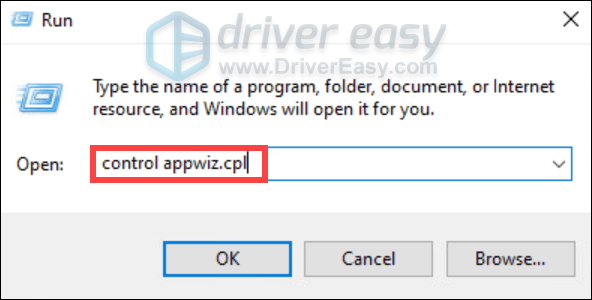
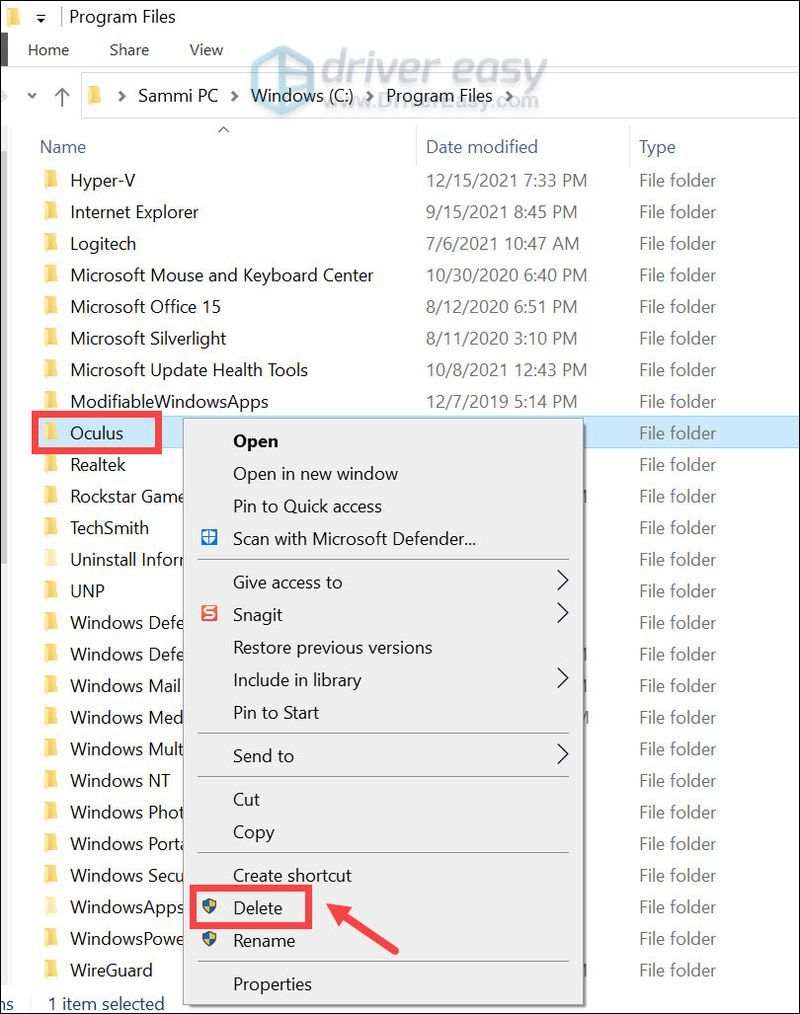
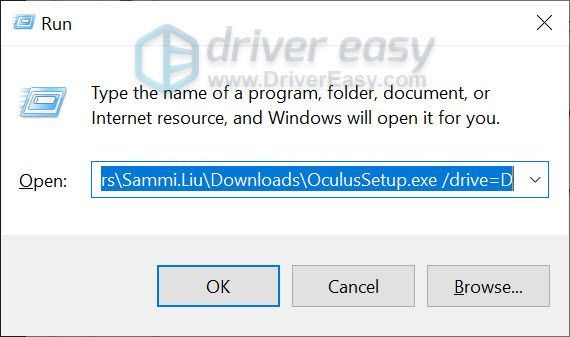
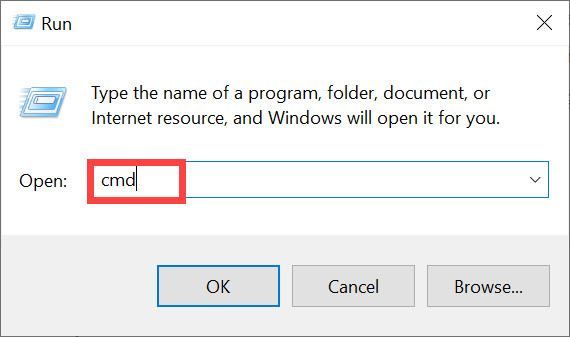
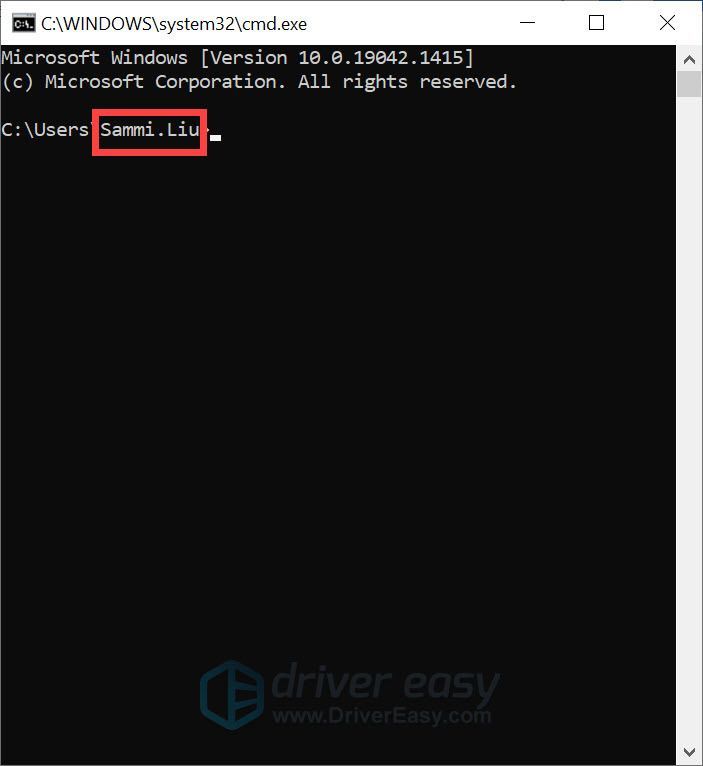
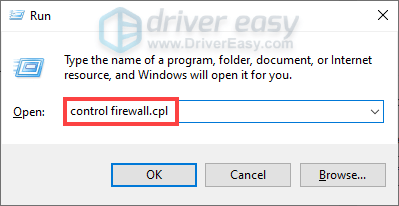
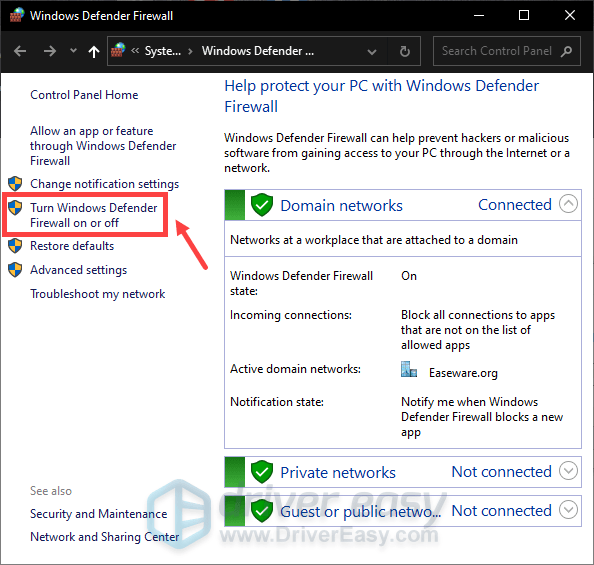
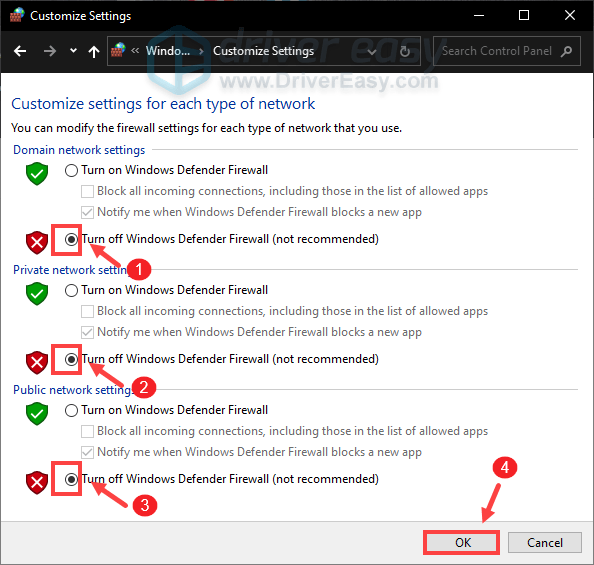
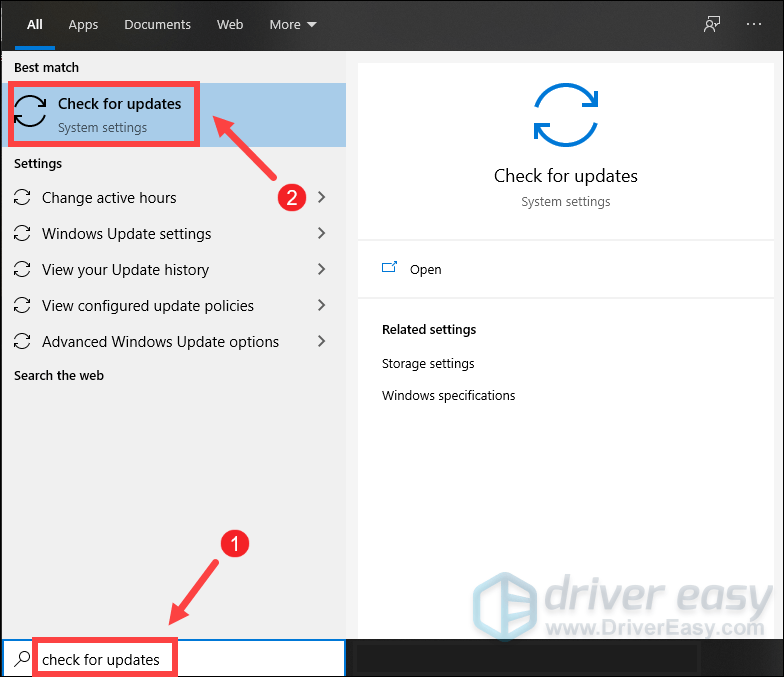
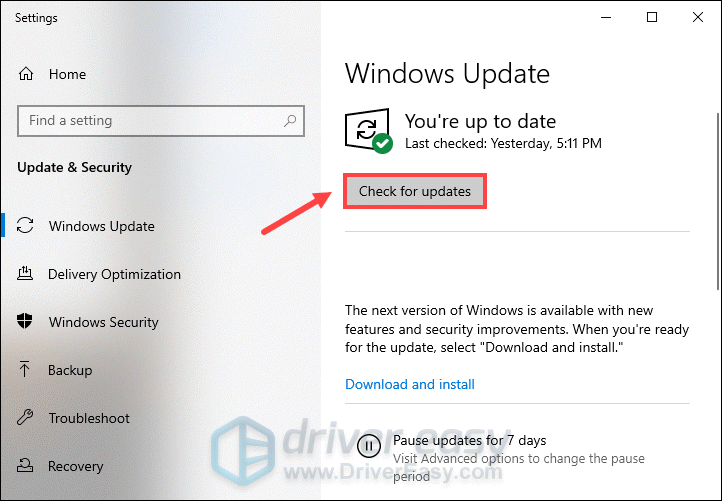
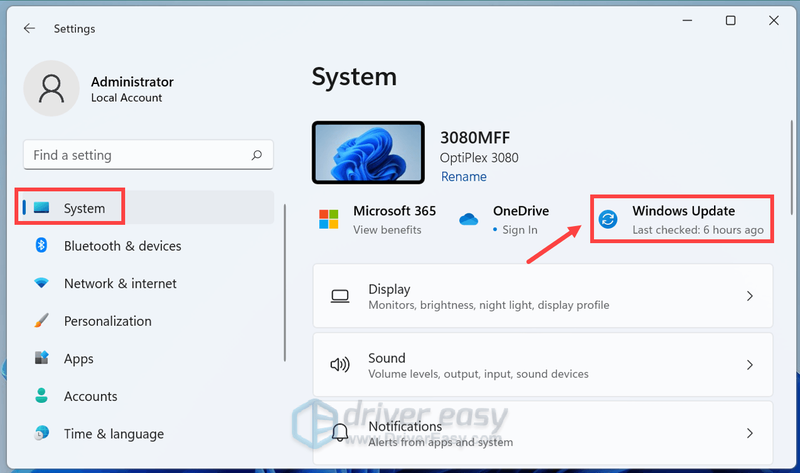
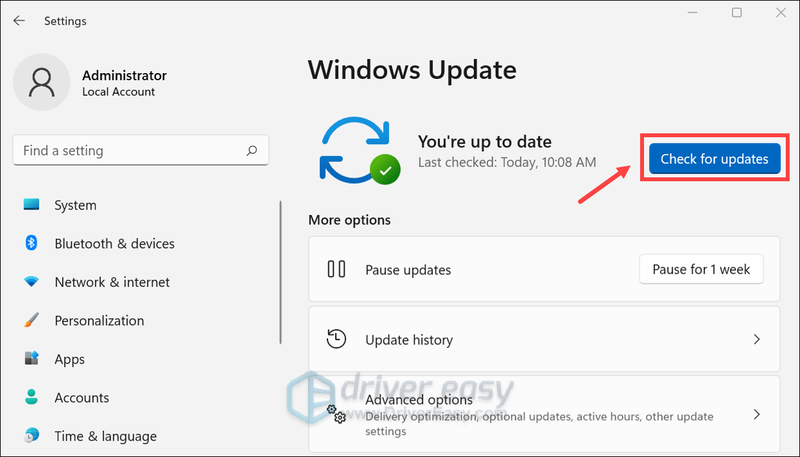
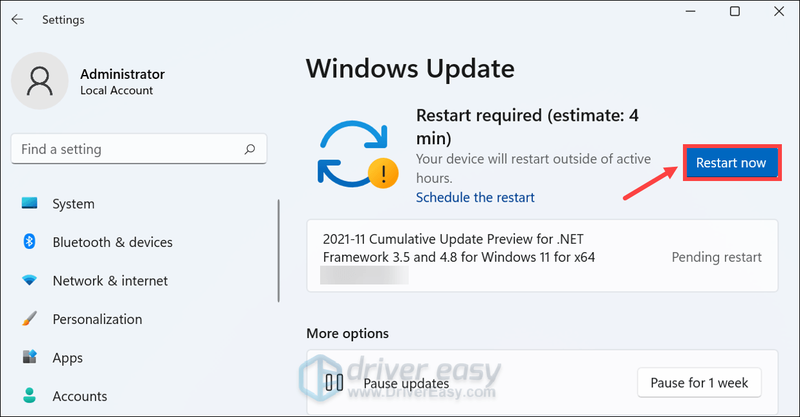
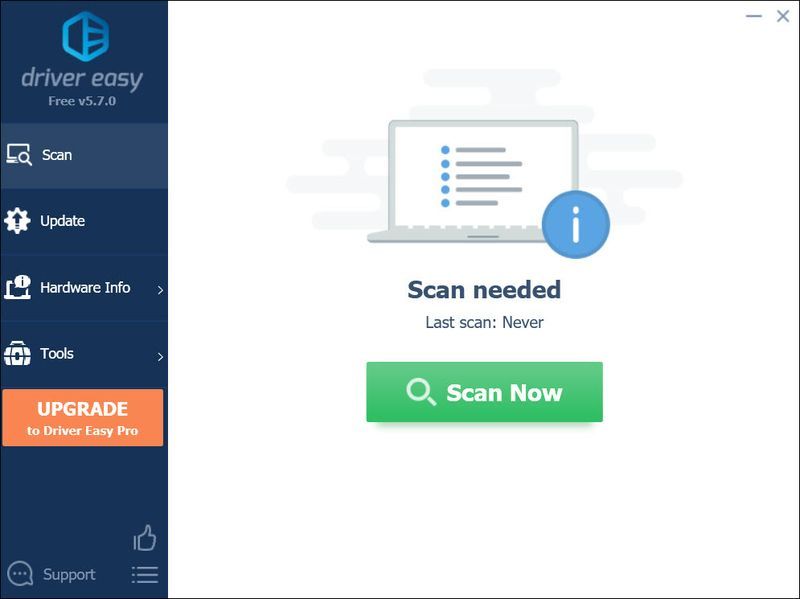
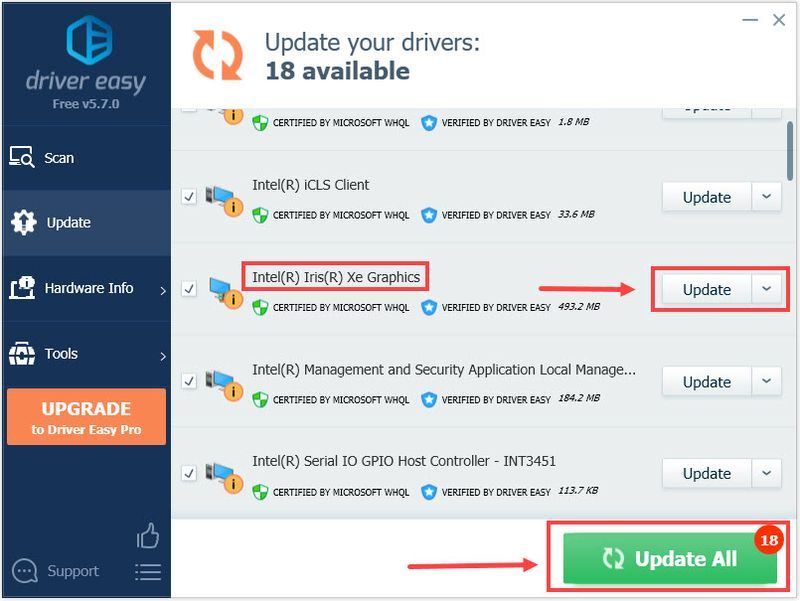
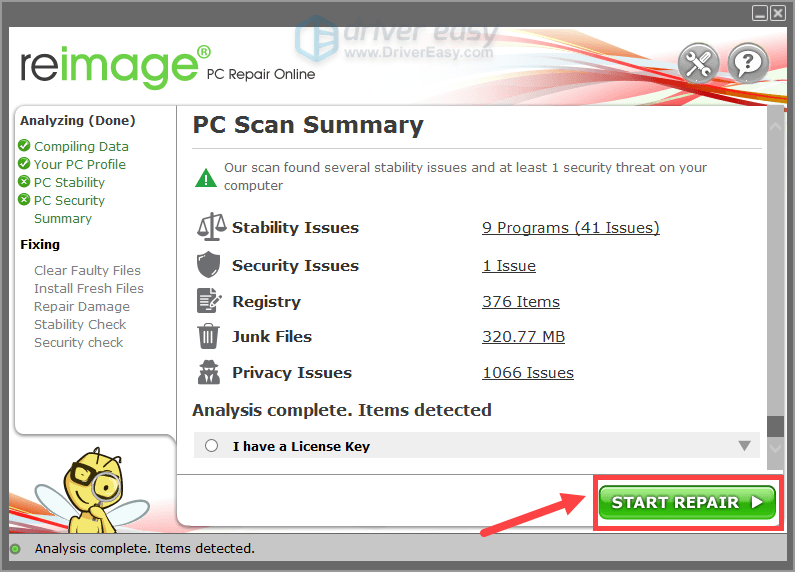
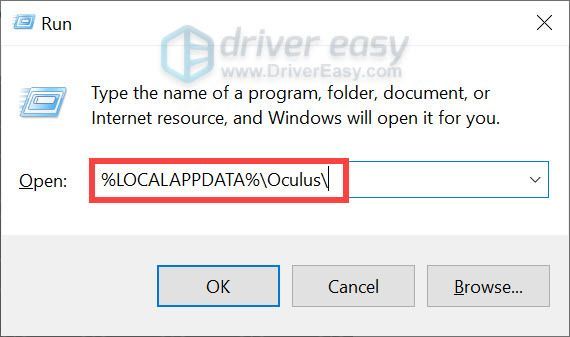
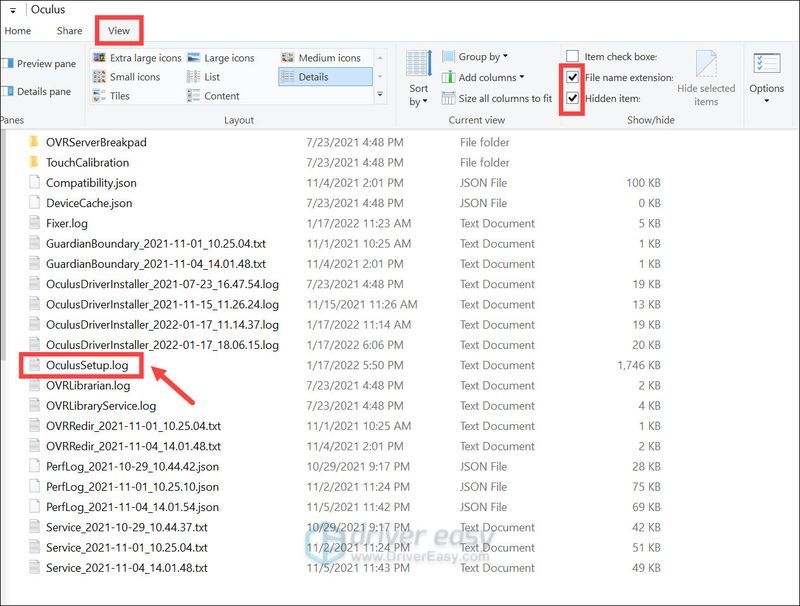
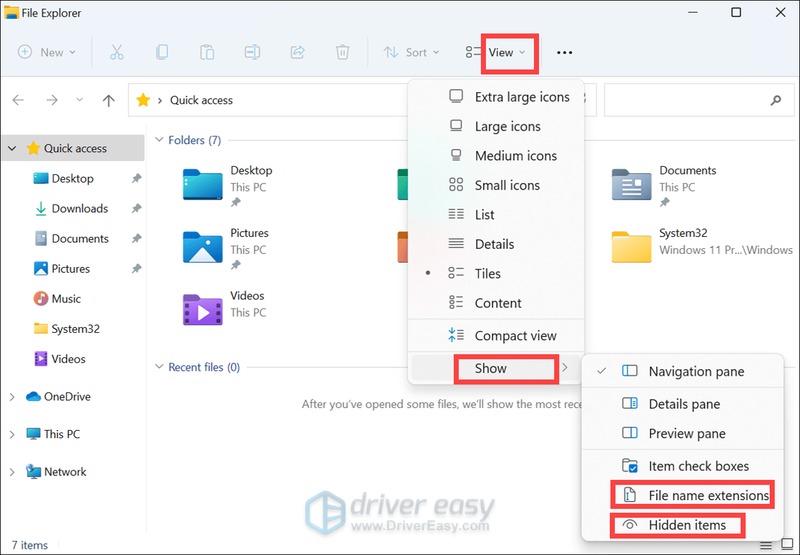
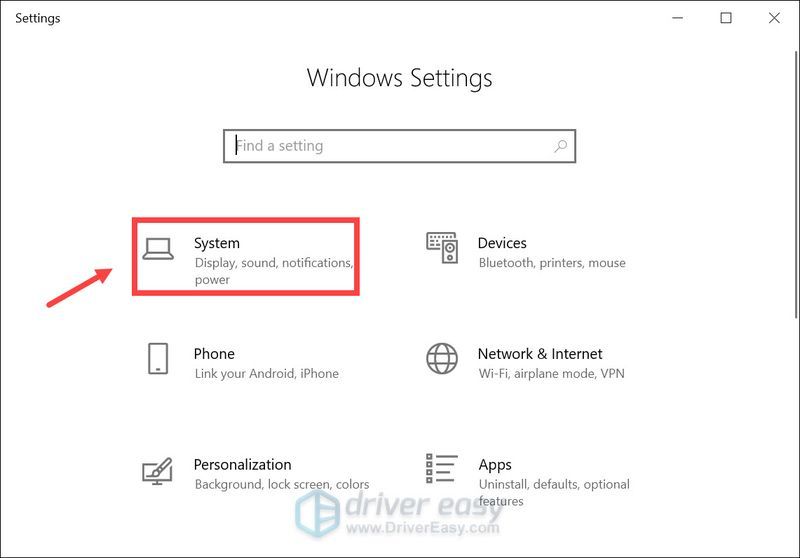
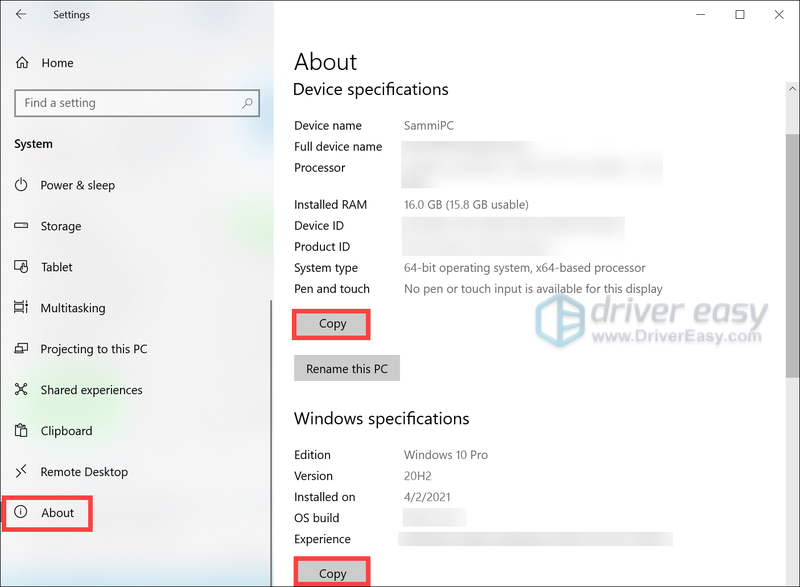
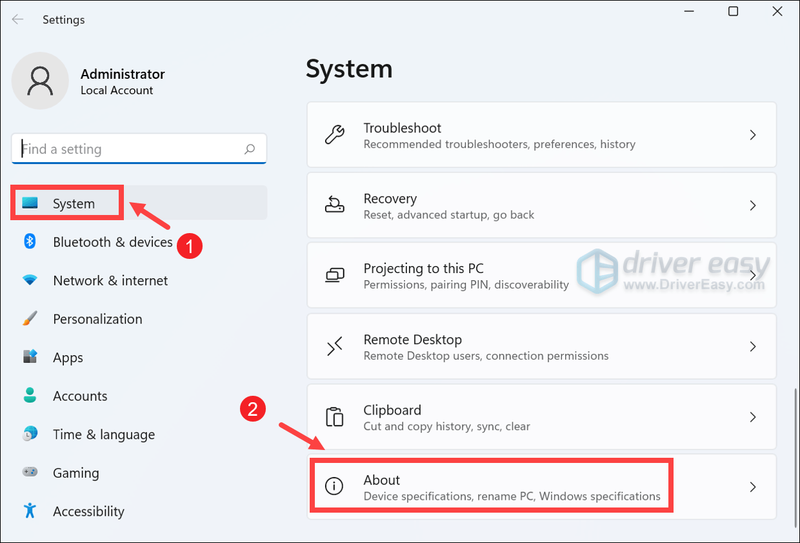
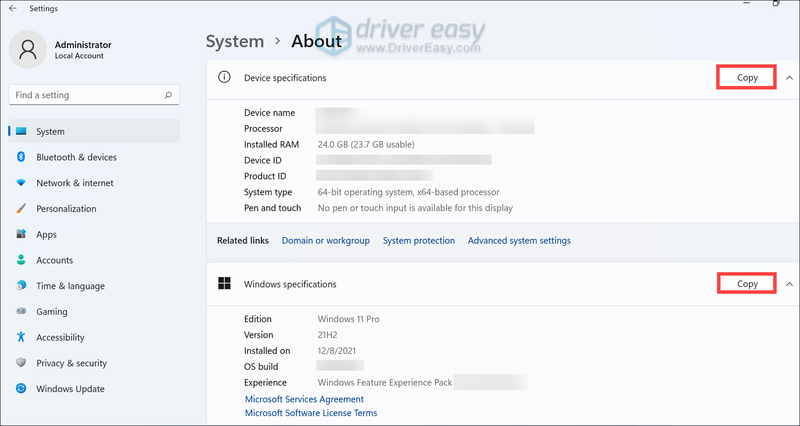
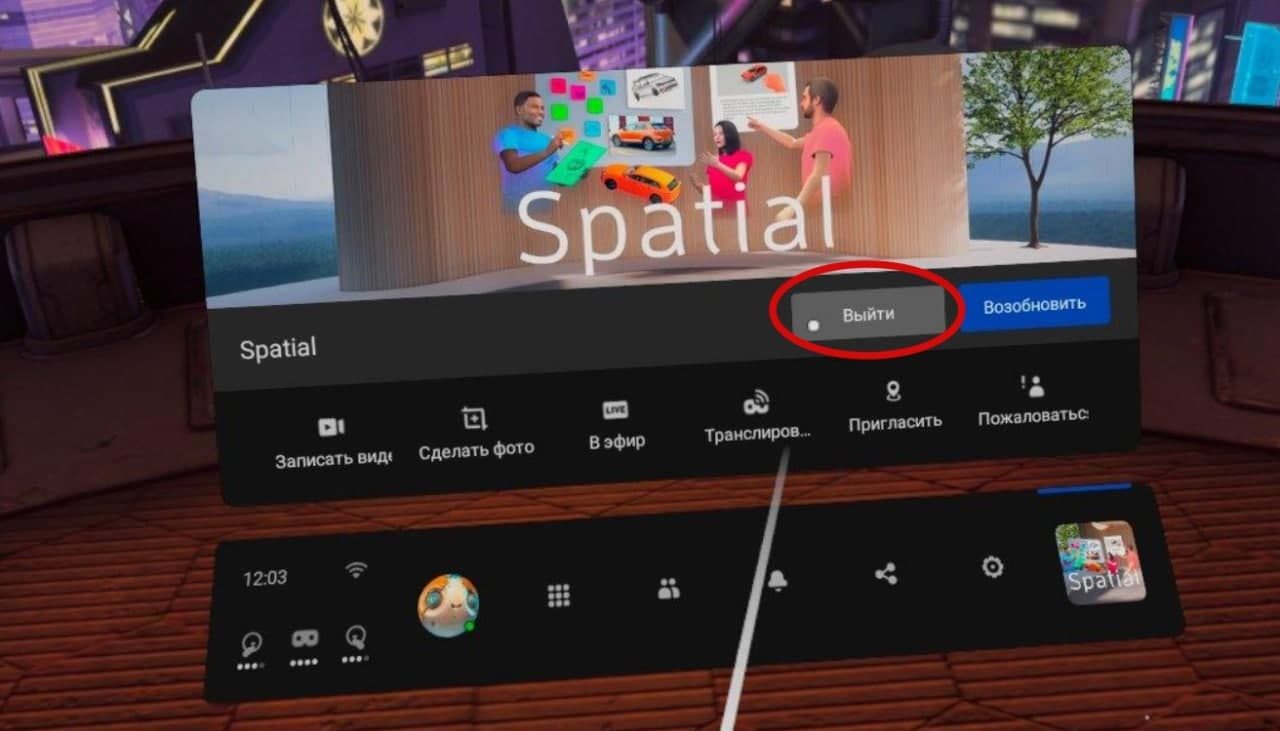 У меня было один раз, что он сел в нуль за ночь, но, я вроде как, забыл вырубить в нем Virtual Desktop. Больше такого не было.
У меня было один раз, что он сел в нуль за ночь, но, я вроде как, забыл вырубить в нем Virtual Desktop. Больше такого не было.